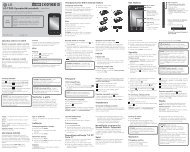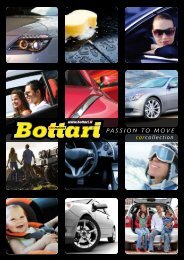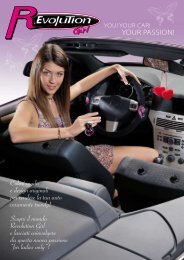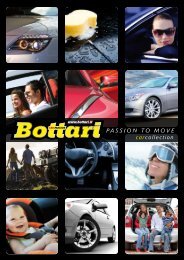BL40 Navodila za uporabo - LG
BL40 Navodila za uporabo - LG
BL40 Navodila za uporabo - LG
Create successful ePaper yourself
Turn your PDF publications into a flip-book with our unique Google optimized e-Paper software.
<strong>BL40</strong> <strong>Navodila</strong> <strong>za</strong> <strong>uporabo</strong><br />
P/N : MMBB0352255 (1.0) G<br />
<strong>BL40</strong> <strong>Navodila</strong> <strong>za</strong> <strong>uporabo</strong><br />
SLOVENŠČINA<br />
ENGLISH
WiFi<br />
(WLAN)<br />
Uporaba frekvenc na napravi ni usklajena in je<br />
namenjena <strong>za</strong> evropske države.<br />
WLAN lahko deluje v EU brez prepovedi, ko gre <strong>za</strong><br />
<strong>uporabo</strong> v notranjih prostorih, v Franciji pa je delovanje<br />
na prostem izrecno prepovedano.<br />
FM<br />
oddajnik<br />
FM oddajnik je predviden <strong>za</strong> <strong>uporabo</strong> v vseh evropskih<br />
državah. Omejitev uporabe velja v Franciji, Latviji, Rusiji,<br />
Sloveniji, in na Slovaškem.<br />
OPOZORILO: FM oddajnik ni na voljo v državah, kjer imajo drugačne<br />
predpise.<br />
Bluetooth QD ID B015514
Čestitamo vam <strong>za</strong> nakup naprednega in<br />
kompaktnega telefona <strong>LG</strong> <strong>BL40</strong>, <strong>za</strong>snovanega <strong>za</strong><br />
delovanje z najnovejšo digitalno tehnologijo <strong>za</strong><br />
mobilno komunikacijo.<br />
Del vsebine v tem priročniku se glede na programsko opremo telefona ali<br />
ponudnika storitev lahko razlikuje od vašega telefona.<br />
Odstranjevanje stare naprave<br />
1 Če je izdelek označen s simbolom prekrižanega smetnjaka na<br />
kolesih, <strong>za</strong>nj velja evropska direktiva 2002/96/ES.<br />
2 Vse električne in elektronske izdelke je odstranjujte ločeno od<br />
običajnih komunalnih odpadkov na namenskih zbirnih mestih,<br />
ki jih določijo vlada ali krajevne oblasti.<br />
3 S pravilnim odstranjevanjem stare naprave pomagate<br />
preprečiti morebitne negativne posledice <strong>za</strong> okolje in zdravje<br />
ljudi.<br />
4 Podrobnejše informacije o odstranjevanju stare naprave<br />
poiščite pri mestnem uradu, komunalni službi ali prodajalni,<br />
kjer ste izdelek kupili.<br />
Uporabniški priročnik <strong>za</strong> telefon <strong>BL40</strong>
Vsebina<br />
Smernice <strong>za</strong> varno in<br />
učinkovito <strong>uporabo</strong>..................3<br />
Spoznavanje telefona............ 10<br />
Prikaz razstavljenega<br />
telefona...................................... 11<br />
Namestitev kartice USIM in<br />
baterije........................................ 12<br />
Pomnilniška kartica................ 13<br />
Osnovni <strong>za</strong>slon......................... 15<br />
Klici............................................... 19<br />
Imenik......................................... 23<br />
Sporočila.................................... 26<br />
Fotoaparat................................. 35<br />
Videokamera............................. 43<br />
Vaše fotografije in<br />
videoposnetki.......................... 49<br />
Večpredstavnost..................... 58<br />
Organi<strong>za</strong>tor............................... 66<br />
Splet............................................. 69<br />
PC Suite...................................... 72<br />
Nastavitve.................................. 77<br />
Wi-Fi............................................. 83<br />
Posodobitev programske<br />
opreme telefona...................... 83<br />
Pripomočki................................ 84<br />
Tehnični podatki..................... 85<br />
Odpravljanje težav................. 86<br />
<br />
<strong>LG</strong> <strong>BL40</strong> | Uporabniški priročnik
Smernice <strong>za</strong> varno in učinkovito <strong>uporabo</strong><br />
Preberite te enostavne smernice.<br />
Neupoštevanje teh smernic je<br />
lahko nevarno ali ne<strong>za</strong>konito.<br />
Izpostavljenost<br />
radiofrekvenčni energiji<br />
Informacije o izpostavljenosti<br />
radijskim valovom in stopnji<br />
sevanja (SAR) Ta model mobilnega<br />
telefona <strong>BL40</strong> je skladen z<br />
veljavnimi varnostnimi <strong>za</strong>htevami<br />
glede izpostavljenosti radijskim<br />
valovom. Zahteve temeljijo<br />
na znanstvenih smernicah, ki<br />
vključujejo varnostne meje <strong>za</strong><br />
<strong>za</strong>gotovitev varnosti <strong>za</strong> vse ljudi,<br />
ne glede na starost in zdravstveno<br />
stanje.<br />
• Pri smernicah <strong>za</strong> izpostavljenost<br />
radijskim valovom je v uporabi<br />
merska enota, znana kot SAR<br />
(Specific Absorption Rate).<br />
Preizkusi <strong>za</strong> SAR se izvajajo<br />
po standardiziranih metodah,<br />
tako da telefon oddaja pri<br />
najvišji potrjeni ravni moči v<br />
vseh uporabljenih frekvenčnih<br />
pasovih.<br />
• Čeprav imajo lahko različni<br />
modeli telefonov <strong>LG</strong> različne<br />
stopnje sevanja SAR, so vsi v<br />
skladu z ustreznimi smernicami<br />
glede izpostavljenosti radijskim<br />
valovom.<br />
• Mejna vrednost SAR, ki jo<br />
priporoča Mednarodna komisija<br />
<strong>za</strong> varstvo pred neionizirnimi<br />
sevanji (ICNIRP), je 2 W/kg,<br />
porazdeljena po 10 g tkiva.<br />
• Najvišja vrednost SAR <strong>za</strong><br />
ta model telefona, ki so ga<br />
preizkušali pri DASY4 <strong>za</strong> <strong>uporabo</strong><br />
pri ušesu, je 0,757 W/kg (10 g) in<br />
<strong>za</strong> nošenje na telesu 0,842 W/kg<br />
(10 g).<br />
• Vrednost SAR <strong>za</strong> prebivalce<br />
v državah/območjih, kjer so<br />
sprejeli mejno vrednost SAR,<br />
ki jo priporočajo pri Inštitutu
Smernice <strong>za</strong> varno in učinkovito <strong>uporabo</strong><br />
<br />
inženirjev elektrotehnike in<br />
elektronike (IEEE), je 1,6 W/kg,<br />
porazdeljena po 1 g tkiva.<br />
Skrb <strong>za</strong> izdelek in vzdrževanje<br />
OPOZORILO<br />
Uporabljajte le baterije,<br />
polnilnike in pripomočke,<br />
odobrene <strong>za</strong> <strong>uporabo</strong> s tem<br />
določenim modelom telefona.<br />
Uporaba katere koli druge vrste<br />
lahko pripelje do razveljavitve<br />
vsakršne odobritve ali garancije,<br />
ki velja <strong>za</strong> telefon, in je lahko<br />
nevarna.<br />
• Enote ne razstavljajte. Ko je<br />
potrebno, naj <strong>za</strong> popravilo<br />
poskrbi usposobljen serviser.<br />
• Enote ne približujte električnim<br />
napravam, kot so televizorji,<br />
radijski sprejemniki ali osebni<br />
računalniki.<br />
<strong>LG</strong> <strong>BL40</strong> | Uporabniški priročnik<br />
•<br />
•<br />
•<br />
•<br />
•<br />
•<br />
•<br />
Enote ne smete približevati<br />
toplotnim virom, kot so radiatorji<br />
ali kuhalniki.<br />
Pazite, da ne pade po tleh.<br />
Enote ne izpostavljajte<br />
mehanskim tresljajem ali<br />
udarcem.<br />
Telefon izklopite povsod, kjer to<br />
<strong>za</strong>htevajo posebni predpisi. Na<br />
primer, telefona ne uporabljajte<br />
v bolnišnicah, ker lahko vpliva na<br />
delovanje občutljive medicinske<br />
opreme.<br />
Med polnjenjem telefona ne<br />
držite z mokrimi rokami. Lahko<br />
pride do električnega udara in<br />
hudih poškodb telefona.<br />
Telefona ne polnite v bližini<br />
vnetljivega materiala, ker<br />
se lahko segreje in pride do<br />
nevarnosti požara.<br />
Zunanjost enote očistite s čisto<br />
krpo (ne uporabljajte topil, kot<br />
so benzen, razredčilo in alkohol).
• Telefona ne polnite na mehki<br />
opremi.<br />
• Telefon je treba polniti v dobro<br />
prezračenem prostoru.<br />
• Enote ne izpostavljajte<br />
prekomernemu dimu ali prahu.<br />
• Telefona ne hranite v bližini<br />
plačilnih kartic ali vozovnic;<br />
lahko se poškodujejo informacije<br />
na magnetnem <strong>za</strong>pisu.<br />
• Zaslona se ne dotikajte z ostrimi<br />
predmeti, saj lahko poškodujete<br />
telefon.<br />
• Telefona ne izpostavljajte<br />
tekočini, vlagi ali vlažnosti.<br />
• Previdno uporabljajte dodatno<br />
opremo, kot so slušalke. Antene<br />
se ne dotikajte po nepotrebnem.<br />
• Telefona ali dodatne opreme ne<br />
uporabljajte na mestih z visoko<br />
vlago, kot so bazeni, rastlinjaki,<br />
solariji ali tropska okolja, saj<br />
vlaga lahko poškoduje telefon in<br />
razveljavi garancijo.<br />
Učinkovito delovanje<br />
telefona<br />
Elektronske in medicinske<br />
naprave<br />
Pri vseh mobilnih telefonih lahko<br />
pride do motenj, kar lahko poslabša<br />
delovanje.<br />
• Mobilnega telefona ne<br />
uporabljajte v bližini medicinske<br />
opreme brez dovoljenja.<br />
Posvetujte se z zdravnikom,<br />
da bi ugotovili, ali delovanje<br />
telefona lahko moti delovanje<br />
medicinske naprave.<br />
• Mobilni telefoni lahko motijo<br />
nekatere slušne pripomočke.<br />
• Manjše motnje se lahko pojavijo<br />
pri delovanju televizorjev,<br />
radijskih sprejemnikov, osebnih<br />
računalnikov itd.
Smernice <strong>za</strong> varno in učinkovito <strong>uporabo</strong><br />
Srčni spodbujevalniki<br />
Proizvajalci srčnih<br />
spodbujevalnikov priporočajo,<br />
da mobilni telefon in srčni<br />
spodbujevalnik uporabljate na<br />
razdalji vsaj 15 cm, da preprečite<br />
motnje delovanja srčnega<br />
spodbujevalnika. To <strong>za</strong>gotovite<br />
tako, da telefon uporabljate na<br />
nasprotni strani telesa od srčnega<br />
spodbujevalnika in da telefona ne<br />
nosite v žepu na prsih.<br />
Bolnišnice<br />
V bolnišnicah, klinikah in<br />
zdravstvenih ustanovah telefon<br />
izklopite, ko to <strong>za</strong>htevajo od vas.<br />
Te <strong>za</strong>hteve preprečujejo morebitne<br />
motnje občutljive medicinske<br />
opreme.<br />
Varnost na cesti<br />
Preverite <strong>za</strong>kone in predpise glede<br />
uporabe mobilnih telefonov na<br />
območju vožnje.<br />
•<br />
•<br />
•<br />
•<br />
•<br />
•<br />
Med vožnjo ne držite telefona.<br />
Povsem se osredotočite na<br />
vožnjo.<br />
Uporabite komplet <strong>za</strong><br />
prostoročno telefoniranje, če je<br />
na voljo.<br />
Pred klicanjem ali sprejemanjem<br />
klica ustavite ob cesti in parkirajte,<br />
če to <strong>za</strong>htevajo pogoji vožnje.<br />
Radiofrekvenčna energija lahko<br />
vpliva na nekatere elektronske<br />
sisteme v vozilu, kot je avtoradio<br />
ali varnostna oprema.<br />
Če je v vozilo vgrajena<br />
zračna blazina, je ne ovirajte<br />
z nameščeno ali prenosno<br />
brezžično opremo. To lahko<br />
povzroči, da se blazina ne<br />
sproži, ali hude poškodbe <strong>za</strong>radi<br />
nepravilnega delovanja.<br />
<br />
<strong>LG</strong> <strong>BL40</strong> | Uporabniški priročnik
• Če med hojo poslušate glasbo, Območje razstreljevanja<br />
naj bo glasnost zmerna, tako da Telefona ne uporabljajte<br />
se <strong>za</strong>vedate okolice. To je posebej<br />
na območju razstreljevanja.<br />
pomembno v bližini cest.<br />
Upoštevajte omejitve in vse<br />
predpise ali pravila.<br />
Preprečevanje poškodb sluha<br />
Če ste dalj časa izpostavljeni<br />
glasnim zvokom, si lahko<br />
poškodujete sluh. Zato<br />
priporočamo, da telefona ne<br />
vklapljate ali izklapljate v bližini<br />
ušes. Priporočamo tudi nastavitev<br />
glasnosti glasbe in klica na zmerno<br />
jakost.<br />
Stekleni deli<br />
Nekateri deli mobilne naprave so<br />
stekleni. To steklo lahko poči, če<br />
mobilna naprava pade na trdo<br />
površino ali je močno udarjena. Če<br />
steklo poči, se ga ne dotikajte in ga<br />
ne poskušajte odstraniti. Mobilne<br />
naprave ne uporabljajte, dokler<br />
stekla ne <strong>za</strong>menja pooblaščeni<br />
storitveni center.<br />
Potencialno eksplozivno<br />
okolje<br />
• Telefona ne uporabljajte na<br />
bencinski črpalki.<br />
• Ne uporabljajte ga v bližini<br />
goriva in kemikalij.<br />
• V predelu vozila, kjer imate<br />
mobilni telefon in dodatno<br />
opremo, ne prevažajte ali<br />
shranjujte vnetljivih plinov,<br />
tekočine ali eksplozivov.
Smernice <strong>za</strong> varno in učinkovito <strong>uporabo</strong><br />
V letalu<br />
Brezžične naprave lahko povzročijo<br />
motnje v letalu.<br />
• Pred vkrcanjem v letalo izklopite<br />
mobilni telefon.<br />
• Brez dovoljena posadke ga ne<br />
uporabljaje na tleh.<br />
Otroci<br />
Telefon hranite na varnem izven<br />
dosega majhnih otrok. Vsebuje<br />
majhne delce, ki lahko v primeru<br />
odstranitve predstavljajo nevarnost<br />
<strong>za</strong>dušitve.<br />
Klici v sili<br />
Klici v sili niso na voljo v vseh<br />
mobilni omrežjih. Zato se <strong>za</strong> klice v<br />
sili ne smete <strong>za</strong>našati le na telefon.<br />
Preverite pri krajevnem ponudniku<br />
storitev.<br />
Informacije o bateriji in skrb<br />
<strong>za</strong>njo<br />
• Baterije pred ponovnim<br />
polnjenjem ni treba povsem<br />
izprazniti. Za razliko od<br />
drugih baterijskih sistemov<br />
tu pomnilnik ne zmanjša<br />
zmogljivosti baterije.<br />
• Uporabljajte le baterije in<br />
polnilnike <strong>LG</strong>. Polnilniki <strong>LG</strong> so<br />
<strong>za</strong>snovani tako, da <strong>za</strong>gotavljajo<br />
najdaljšo možno življenjsko<br />
dobo baterije.<br />
• Baterije ne razstavljajte in ne<br />
povzročajte kratkega stika.<br />
• Kovinski stiki baterije naj bodo<br />
čisti.<br />
• Ko zmogljivost baterije ni več<br />
sprejemljiva, jo <strong>za</strong>menjajte.<br />
Baterijo lahko napolnite več<br />
stokrat, preden jo je treba<br />
<strong>za</strong>menjati.<br />
<br />
<strong>LG</strong> <strong>BL40</strong> | Uporabniški priročnik
• Če baterije dalj časa ne<br />
uporabljate, jo napolnite, da čim<br />
bolj povečate uporabnost.<br />
• Polnilnika baterij ne<br />
izpostavljajte neposredni sončni<br />
svetlobi in ga ne uporabljajte v<br />
prostorih z visoko vlago, kot je<br />
kopalnica.<br />
• Baterije ne puščajte na vročini<br />
ali hladu, ker se s tem poslabša<br />
njena zmogljivost.<br />
• Če baterijo <strong>za</strong>menjate z baterijo<br />
napačne vrste, obstaja nevarnost<br />
eksplozije.<br />
• Uporabljene baterije<br />
odstranjujte v skladu s<br />
proizvajalčevimi navodili. Po<br />
možnosti jih reciklirajte. Ne<br />
<strong>za</strong>vrzite jih kot gospodinjske<br />
odpadke.<br />
• Če želite <strong>za</strong>menjati baterijo, jo<br />
nesite na najbližji pooblaščeni<br />
servis ali k trgovcu izdelkov <strong>LG</strong><br />
Electronics.<br />
• Ko se telefon popolnoma<br />
napolni, izključite polnilnik iz<br />
stenske vtičnice, da preprečite,<br />
da bi le-ta po nepotrebnem<br />
porabljal energijo.<br />
• Dejanska življenjska doba<br />
baterije je odvisna od<br />
konfiguracije omrežja, nastavitev<br />
izdelka, načina uporabe, baterije<br />
in okoljskih pogojev.
Spoznavanje telefona<br />
Priključki <strong>za</strong> prostoročni komplet ali stereo slušalke<br />
Tipka <strong>za</strong> vklop/izklop (tipka <strong>za</strong> <strong>za</strong>klepanje/<br />
odklepanje) Za vklop/izklop telefona.<br />
Slušalka<br />
Notranji fotoaparat<br />
Senzor bližine (Obvestilo si oglejte na strani 15.)<br />
OPOZORILO: Če na telefon postavite težji<br />
predmet ali če sedete nanj, lahko poškodujete<br />
<strong>za</strong>slon LCD in delovanje <strong>za</strong>slona na dotik. Senzorja<br />
bližine ne <strong>za</strong>krivajte z <strong>za</strong>ščitno folijo ali prevleko.<br />
To lahko povzroči napačno delovanje senzorja.<br />
Polnilnik, podatkovni<br />
kabel (kabel USB)<br />
NASVET: Preden<br />
priključite kabel<br />
USB, počakajte, da<br />
se telefon vklopi in<br />
registrira v omrežje.<br />
Tipki <strong>za</strong> glasnost<br />
• Ko je <strong>za</strong>slon nedejaven: ton tipk<br />
ali glasnost tona zvonjenja; pridržite<br />
tipko navzdol, da vklopite/izklopite<br />
zvok.<br />
• Med klicem: glasnost slušalke.<br />
• Med predvajanjem skladbe:<br />
neprekinjeno uravnavanje glasnosti.<br />
Tipka <strong>za</strong> fotoaparat<br />
Tipka <strong>za</strong> glasbo<br />
• Pridržite tipko, da neposredno<br />
dostopite do menija fotoaparata.<br />
10 <strong>LG</strong> <strong>BL40</strong> | Uporabniški priročnik
Prikaz razstavljenega telefona<br />
Polnjenje telefona<br />
Odprite pokrov priključka <strong>za</strong><br />
polnilnik na strani telefona <strong>BL40</strong>.<br />
Vstavite polnilnik in ga priključite<br />
v omrežno vtičnico. Telefon <strong>BL40</strong><br />
polnite, dokler se na <strong>za</strong>slonu<br />
ne prikaže sporočilo “Baterija je<br />
polna”.<br />
Reža <strong>za</strong><br />
kartico USIM<br />
Pokrov<br />
baterije<br />
Bliskavica<br />
Baterija<br />
Objektiv<br />
fotoaparata<br />
Reža <strong>za</strong> pomnilniško<br />
kartico<br />
11
Namestitev kartice USIM in baterije<br />
1 Odstranite pokrov baterije in<br />
baterijo<br />
Odstranite pokrov baterije in<br />
izvlecite baterijo.<br />
OPOZORILO: Baterije<br />
ne odstranjujte, ko je telefon<br />
vklopljen, saj se lahko telefon<br />
poškoduje.<br />
3 Namestite baterijo<br />
Najprej vstavite zgornji del baterije<br />
v zgornji del predela <strong>za</strong> baterijo.<br />
Poskrbite, da so stiki baterije<br />
poravnani s priključki na telefonu.<br />
Spodnji del baterije potisnite<br />
navzdol, da se <strong>za</strong>skoči.<br />
2 Namestite kartico USIM<br />
Kartico USIM potisnite v držalo<br />
kartice USIM. Pri tem mora biti zlato<br />
stično območje kartice obrnjeno<br />
navzdol. Kartico USIM odstranite<br />
tako, da jo previdno povlečete<br />
navzven.<br />
12 <strong>LG</strong> <strong>BL40</strong> | Uporabniški priročnik
Pomnilniška kartica<br />
Namestitev pomnilniške<br />
kartice<br />
Razpoložljivi pomnilnik telefona<br />
lahko razširite s pomnilniško kartico<br />
(microSD). Telefon <strong>BL40</strong> podpira<br />
pomnilniške kartice zmogljivosti<br />
do 32 GB.<br />
OPOMBA: Pomnilniška kartica je<br />
dodatna oprema.<br />
Potisnite pomnilniško kartico<br />
v režo na zgornjem delu, da se<br />
<strong>za</strong>skoči. Poskrbite, da je zlato stično<br />
območje obrnjeno navzdol.<br />
Režo odprite tako, da kovinski<br />
pokrov povlečete navzgor.<br />
OPOZORILO: Pomnilniško<br />
kartico vstavite v režo, da je ne<br />
poškodujete.<br />
13
Pomnilniška kartica<br />
Formatiranje pomnilniške<br />
kartice<br />
Pomnilniška kartica je morda že<br />
formatirana. Če ni, jo morate pred<br />
<strong>uporabo</strong> formatirati.<br />
OPOMBA: Pri formatiranju bodo<br />
izbrisane vse datoteke.<br />
1 Na osnovnem <strong>za</strong>slonu izberite<br />
in na <strong>za</strong>vihku Nastavitve<br />
izberite možnost Nastavitve<br />
telefona.<br />
2 Poiščite in dotaknite se možnosti<br />
Info. o pomnilniku, nato pa<br />
Zunanji pomnilnik.<br />
3 Dotaknite se možnosti<br />
Formatiranje in potrdite izbiro.<br />
4 Če je nastavljeno geslo, ga<br />
vnesite. Kartica bo formatirana in<br />
pripravljena <strong>za</strong> <strong>uporabo</strong>.<br />
OPOMBA: Če je na pomnilniški<br />
kartici vsebina, se struktura map po<br />
formatiranju lahko spremeni, ker so<br />
vse datoteke izbrisane.<br />
Prenos kontaktov<br />
Če želite prenesti kontakte s kartice<br />
USIM v telefon:<br />
1 Na <strong>za</strong>vihku Komunikacija<br />
se pomaknite do možnosti<br />
Kontakt ter izberite in nato<br />
Spremeni mesto.<br />
2 Dotaknite se možnosti Kopiraj<br />
v telefon.<br />
3 Izberite Označi vse ali<br />
posamično izberite imena in se<br />
dotaknite možnosti Kopiraj v<br />
telefon.<br />
14 <strong>LG</strong> <strong>BL40</strong> | Uporabniški priročnik
Osnovni <strong>za</strong>slon<br />
Nasveti <strong>za</strong> <strong>uporabo</strong> <strong>za</strong>slona<br />
na dotik<br />
Osnovni <strong>za</strong>slon je zelo primeren tudi<br />
<strong>za</strong> to, da se na njem navadite na<br />
<strong>za</strong>slon na dotik.<br />
Če želite izbrati predmet, se ikone<br />
dotaknite na sredini.<br />
• Ne pritiskajte premočno; <strong>za</strong>slon<br />
na dotik je dovolj občutljiv, da<br />
<strong>za</strong>zna že rahel dotik.<br />
• S konico prsta se dotaknite<br />
želene možnosti. Pazite, da se ne<br />
dotaknete drugih tipk.<br />
• Ko je osvetlitev <strong>za</strong>slona<br />
izklopljena, pritisnite tipko <strong>za</strong><br />
vklop/izklop, da se vrnete na<br />
osnovni <strong>za</strong>slon.<br />
• Če telefon <strong>BL40</strong> ni v uporabi, se<br />
vrne na <strong>za</strong>klenjeni <strong>za</strong>slon.<br />
Senzor bližine<br />
Ko je telefon pri sprejemanju in<br />
izvajanju klicev v bližini ušesa,<br />
ta senzor na osnovi <strong>za</strong>znavanja<br />
predmetov samodejno izklopi<br />
osvetlitev o<strong>za</strong>dja in <strong>za</strong>klene<br />
tipkovnico.<br />
Čas delovanja baterije je <strong>za</strong>to<br />
daljši, senzor pa preprečuje tudi<br />
nepravilno delovanje tipkovnice<br />
<strong>za</strong>radi samodejnega <strong>za</strong>klepanja med<br />
telefoniranjem.<br />
Uporabnikom <strong>za</strong>to pri iskanju v<br />
imeniku med telefoniranjem ni<br />
treba odklepati telefona.<br />
Prilagoditev osnovnega<br />
<strong>za</strong>slona<br />
Osnovni <strong>za</strong>slon<br />
bližnjice<br />
Osnovni <strong>za</strong>slon<br />
brskalnika<br />
Osnovni <strong>za</strong>slon<br />
imenika<br />
Osnovni <strong>za</strong>slon<br />
pripomočka<br />
(aktivni)<br />
15
Osnovni <strong>za</strong>slon<br />
• Spoznajte telefon <strong>BL40</strong> -<br />
Pri uporabniškem vmesniku so<br />
uporabljene štiri vrste osnovnih<br />
<strong>za</strong>slonov. Če ga želite spreminjati,<br />
s prstom hitro povlecite čez<br />
<strong>za</strong>slon z leve proti desni ali<br />
obratno.<br />
• Prilagoditev osnovnega <strong>za</strong>slona<br />
- Predmete na osnovnem <strong>za</strong>slonu<br />
lahko dodajate in odstranjujete<br />
tako, da prst pridržite na <strong>za</strong>slonu.<br />
Če so predmeti že dodani, pa<br />
lahko pridržite njih.<br />
Zaslon na dotik<br />
Upravljalniki na <strong>za</strong>slonu na dotik<br />
telefona <strong>BL40</strong> se spreminjajo<br />
dinamično glede na opravilo, ki ga<br />
izvajate.<br />
Pomikanje<br />
Povlecite na stran, da se<br />
pomaknete. Po nekaterih <strong>za</strong>slonih,<br />
kot so spletne strani, se lahko<br />
pomikate tudi navzgor in navzdol.<br />
Povečanje in pomanjšanje<br />
Fotografije, spletne strani, e-pošto<br />
ali zemljevide, ki si jih ogledujete,<br />
lahko povečate ali pomanjšate.<br />
Prsta stisnite ali razmaknite.<br />
Uporaba funkcije <strong>za</strong><br />
večopravilnost<br />
Pritisnite tipko <strong>za</strong> večopravilnost<br />
, da odprete meni<br />
Večopravilnost. Tukaj si lahko<br />
ogledate nekatere aplikacije, ki<br />
se izvajajo, in do njih dostopate z<br />
enim dotikom.<br />
Pote<strong>za</strong> <strong>za</strong> <strong>za</strong>klepanje <strong>za</strong>slona<br />
Pote<strong>za</strong> <strong>za</strong> <strong>za</strong>klepanje <strong>za</strong>slona -<br />
določite potezo <strong>za</strong> 9 bližnjic.<br />
Pote<strong>za</strong> na <strong>za</strong>klenjenem <strong>za</strong>slonu<br />
uporabniku omogoča odklepanje<br />
telefona in neposredno izvajanje<br />
aplikacij s pote<strong>za</strong>mi na <strong>za</strong>slonu.<br />
Če želite nastaviti to funkcijo:<br />
16 <strong>LG</strong> <strong>BL40</strong> | Uporabniški priročnik
1<br />
2<br />
Izberite Meni - Nastavitve<br />
<strong>za</strong>slona - Pote<strong>za</strong> <strong>za</strong> <strong>za</strong>klepanje<br />
<strong>za</strong>slona<br />
Želeno potezo povlecite s<br />
spodnjega dela <strong>za</strong>slonu in<br />
spustite v aplikacije, pri katerih<br />
jo želite uporabljati.<br />
Ogled vrstice stanja<br />
Ikona Opis<br />
Ni storitve<br />
2G<br />
3G<br />
EDGE<br />
HSDPA<br />
Wi-Fi je vklopljen<br />
Sporočilo Bluetooth<br />
Prostoročne mono slušalke<br />
Bluetooth<br />
Priključite mono in stereo<br />
slušalke Bluetooth<br />
Stereo slušalke Bluetooth<br />
Ikona Opis<br />
Mono slušalke Bluetooth<br />
Bluetooth je vklopljen<br />
Tiskalnik Bluetooth<br />
Prenos prek pove<strong>za</strong>ve<br />
Bluetooth<br />
Vidnost naprave Bluetooth<br />
Glasba Bluetooth<br />
Prenos<br />
Prenos je končan.<br />
Prenos preklican.<br />
Možnost med klicem<br />
Internet<br />
Iskanje<br />
Preusmeritev klica<br />
Zavrnitev klica<br />
Varnost<br />
Slušalke<br />
Domače območje<br />
17
Osnovni <strong>za</strong>slon<br />
Ikona Opis<br />
Gostovanje<br />
Alarm<br />
Urnik (koledar)<br />
Večopravilnost<br />
Predvajanje glasbe<br />
prekinjeno<br />
Predvajanje glasbe<br />
Predvajanje radia FM<br />
Oddajanje FM<br />
Pošiljanje e-pošte<br />
Prejemanje e-pošte<br />
Pošiljanje MMS ni uspelo<br />
Prenos MMS<br />
Prejemanje MMS<br />
Novo sporočilo MMS<br />
Pošiljanje SMS<br />
Prejemanje SMS<br />
Nova glasovna pošta<br />
Ikona Opis<br />
-<br />
Novo sporočilo<br />
Pošiljanje SMS ni uspelo<br />
Nova e-pošta<br />
Potisno sporočilo<br />
Uporaba v letalu<br />
Običajno<br />
Na prostem<br />
Tiho<br />
Prilagojeni profil 1-10 ali<br />
Prilagojeno 1-10<br />
Zunanji pomnilnik<br />
Stanje baterije<br />
Microsoft Exchange<br />
18 <strong>LG</strong> <strong>BL40</strong> | Uporabniški priročnik
Klici<br />
NASVET! Pritisnite tipko<br />
<strong>za</strong> vklop/izklop, da <strong>za</strong>klenete<br />
<strong>za</strong>slon na dotik in preprečite<br />
nenamerno klicanje.<br />
Opravljanje običajnega ali<br />
video klica<br />
1 Dotaknite se , da odprete<br />
tipkovnico.<br />
2 S tipkovnico vnesite številko. Če<br />
želite izbrisati števko, pritisnite<br />
tipko <strong>za</strong> brisanje.<br />
3 Dotaknite se možnosti Glasovni<br />
klic, da vzpostavite klic.<br />
4 Če klic želite končati, se<br />
dotaknite možnosti Končaj klic.<br />
NASVET! Če želite vnesti +<br />
<strong>za</strong> mednarodne klice, se dvakrat<br />
dotaknite ali pridržite .<br />
NASVET! Shranite številko,<br />
pošljite sporočilo ali poiščite<br />
kontakt tako, da pritisnete .<br />
Možnosti med klicem<br />
Zadrži - dotaknite se , da klic<br />
daste na čakanje.<br />
Brez zvoka - dotaknite se , da<br />
izklopite telefon, da vas sogovornik<br />
ne more slišati.<br />
Zvočnik – dotaknite se , da<br />
vklopite zvočnik telefona.<br />
Možnosti – izberite med<br />
dodatnimi možnostmi med klicem<br />
na seznamu, kot sta ustvarjanje<br />
nove beležke in odpiranje sporočil,<br />
da boste lahko med klicem<br />
preverjali sporočila in dodajali<br />
kontakte. Tukaj lahko tudi končate<br />
klic tako, da se dotaknete možnosti<br />
Zaključi klic.<br />
19
Klici<br />
- dotaknite se, da odprete<br />
številčnico <strong>za</strong> vnašanje številk, na<br />
primer pri klicanju klicnih centrov<br />
ali drugih samodejnih telefonskih<br />
storitev.<br />
- med klicem dodajte beležko.<br />
- med klicem brskajte po<br />
imeniku.<br />
Hitro klicanje<br />
1 Na osnovnem <strong>za</strong>slonu se<br />
dotaknite , da odprete<br />
Imenik.<br />
2 Dotaknite se in izberite<br />
možnost Hitro klicanje.<br />
3 Odpre se seznam kontaktov.<br />
Kontakt, ki ga želite dodeliti<br />
tej številki, izberite tako, da<br />
se enkrat dotaknete njegove<br />
telefonske številke.<br />
Če želite poklicati številko<br />
pripravljenega klica, se na<br />
osnovnem <strong>za</strong>slonu dotaknite<br />
in pridržite dodeljeno številko,<br />
dokler se na <strong>za</strong>slonu ne prikaže<br />
kontakt. Klic se bo <strong>za</strong>čel samodejno<br />
brez uporabe možnost Glasovni<br />
klic.<br />
Izklop DTMF-ja<br />
DTMF vam omogoča <strong>uporabo</strong><br />
številskih ukazov <strong>za</strong> pomikanje po<br />
samodejnih klicih. DTMF je privzeto<br />
vklopljen.<br />
Če ga med klicem želite izklopiti<br />
(na primer, da <strong>za</strong>beležite številko),<br />
se dotaknite in izberite možnost<br />
Onemogoči DTMF.<br />
Drugi klic<br />
1 Med prvim klicem se dotaknite<br />
in izberite številko, ki jo želite<br />
poklicati.<br />
2 Pokličite številko ali poiščite<br />
kontakte.<br />
3 Dotaknite se možnosti Glasovni<br />
klic, da vzpostavite klic.<br />
20 <strong>LG</strong> <strong>BL40</strong> | Uporabniški priročnik
4<br />
5<br />
6<br />
7<br />
Oba klica bosta prika<strong>za</strong>na na<br />
<strong>za</strong>slonu <strong>za</strong> klice. Prvi klic bo<br />
<strong>za</strong>klenjen in <strong>za</strong>držan.<br />
Dotaknite se ikone <strong>za</strong> <strong>za</strong>menjavo<br />
, da preklopite med klicema.<br />
Dotaknite se simbola +, da<br />
odprete meni med klicem, in<br />
izberite možnost “Združi klice”,<br />
da vzpostavite konferenčni klic.<br />
Če želite končati enega ali oba<br />
klica, pritisnite Konec .<br />
OPOMBA: Zaračuna se vsak<br />
opravljeni klic.<br />
Uporaba <strong>za</strong>pore klicev<br />
1 Dotaknite se in izberite<br />
možnost Nastavitve klicev na<br />
<strong>za</strong>vihku Nastavitve.<br />
2 Dotaknite se možnosti Zapora<br />
klicev in izberite Glasovni klici<br />
in/ali Video klici.<br />
3 Izberite vse ali eno od petih<br />
možnosti.<br />
4<br />
Vnesite geslo <strong>za</strong>pore klicev. O tej<br />
storitvi povprašajte mobilnega<br />
operaterja.<br />
NASVET! Izberite možnost<br />
Predpisane številke, da vklopite<br />
in sestavite seznam številk, ki<br />
jih lahko pokličete s telefonom.<br />
Potrebujete kodo PIN2, ki vam jo<br />
posreduje operater. S telefonom<br />
lahko kličete samo številke, ki so<br />
na seznamu predpisanih številk.<br />
Spreminjanje skupnih<br />
nastavitev klicev<br />
1 Dotaknite se in izberite<br />
možnost Nastavitve klicev na<br />
<strong>za</strong>vihku Nastavitve.<br />
2 Dotaknite se možnosti Skupne<br />
nastavitve. To vam omogoča<br />
prilagoditev naslednjih<br />
nastavitev:<br />
Zavrnitev klica<br />
21
Klici<br />
Pošlji mojo številko – izberite,<br />
ali naj se vaša številka prikaže pri<br />
odhodnem klicu.<br />
Samodejno ponovno klicanje<br />
– stikalo potisnite levo <strong>za</strong> Vklop<br />
ali desno <strong>za</strong> Izklop.<br />
Minutni opomnik – stikalo<br />
potisnite levo na Vklop, če želite,<br />
da se med klicem vsako minuto<br />
predvaja ton.<br />
Način odgovora BT – izberite<br />
možnost Prostoročno, če želite<br />
klic sprejeti s slušalko Bluetooth,<br />
ali izberite možnost Telefon, če<br />
želite klic sprejeti s pritiskom<br />
tipke na telefonu.<br />
Shrani novo številko - izberite<br />
Vklop ali Izklop, da shranite novo<br />
številko.<br />
Jasnost glasu - izberite Vklop<br />
ali Izklop, da odpravite šume v<br />
bližini. Ob uporabi te funkcije je<br />
glas močnejši in čistejši.<br />
22 <strong>LG</strong> <strong>BL40</strong> | Uporabniški priročnik
Imenik<br />
Iskanje kontakta<br />
Kontakt lahko poiščete na dva<br />
načina:<br />
Na osnovnem <strong>za</strong>slonu<br />
1 Na osnovnem <strong>za</strong>slonu se<br />
dotaknite , da odprete<br />
Imenik. Dotaknite se in s<br />
tipkovnico vnesite ime kontakta.<br />
2 Dotaknite se možnosti Video<br />
klic ali Glasovni klic, da<br />
vzpostavite klic.<br />
V glavnem meniju<br />
1 Dotaknite in nato možnosti<br />
Kontakt na <strong>za</strong>vihku Komunikacija.<br />
Dodajanje novega kontakta<br />
1 Na osnovnem <strong>za</strong>slonu se<br />
dotaknite in nato možnosti<br />
Nov kontakt.<br />
2 Izberite, ali kontakt želite shraniti<br />
z možnostjo Slušalka ali USIM.<br />
3 Če kontaktu želite dodati sliko,<br />
se dotaknite možnosti Dodaj<br />
sliko.<br />
4 Vnesite ime in priimek novega<br />
kontakta. Ni vam treba vnesti<br />
obeh, vendar morate vnesti vsaj<br />
enega.<br />
5 Nastavite druge.<br />
6 Dotaknite se , da shranite<br />
kontakt.<br />
NASVET! Za svoje<br />
kontakte lahko ustvarite<br />
prilagojene skupine. Oglejte si<br />
del Ustvarjanje skupine.<br />
Ustvarjanje skupine<br />
1 Na osnovnem <strong>za</strong>slonu<br />
se dotaknite in nato<br />
možnosti Kontakt na <strong>za</strong>vihku<br />
Komunikacija.<br />
2 Dotaknite se možnosti Imenik<br />
na zgornjem delu <strong>za</strong>slona, nato<br />
Skupine in izberite možnost<br />
Nova skupina.<br />
23
Imenik<br />
3 Vnesite ime <strong>za</strong> novo skupino.<br />
Nastavite sliko <strong>za</strong> skupino, ime<br />
skupine, zvonjenje <strong>za</strong> skupino in<br />
vibriranje <strong>za</strong> skupino.<br />
4 Dotaknite se , da shranite<br />
skupino.<br />
OPOMBA: Če izbrišete skupino,<br />
se kontakti, dodeljeni skupini ne<br />
izgubijo. Ostali bodo v imeniku.<br />
NASVET! Obstoječo skupino<br />
lahko urejate tako, da se enkrat<br />
dotaknete izbrane skupine.<br />
Izberite možnost Ogled članov,<br />
Uredi skupino, Pošlji sporočilo,<br />
Pošlji vizitko ali Izbriši skupino.<br />
Spreminjanje nastavitve<br />
kontaktov<br />
Nastavitve kontakta lahko<br />
spreminjate po svojih željah.<br />
1 Dotaknite se možnosti Kontakt<br />
na <strong>za</strong>vihku Komunikacija,<br />
izberite in se pomikajte po<br />
možnosti Nastavitve kontakta.<br />
2 Tukaj lahko prilagodite<br />
naslednje nastavitve:<br />
Ime <strong>za</strong> prikaz<br />
Kopiraj - imenik iz kartice USIM<br />
kopirajte v telefon ali obratno.<br />
To lahko storite <strong>za</strong> posamezen<br />
kontakt ali <strong>za</strong> vse kontakte hkrati.<br />
Premakni - deluje enako kot<br />
možnost Kopiraj, vendar se<br />
kontakt shrani samo na novo<br />
mesto.<br />
Izbriši kontakte - izbrišite vse<br />
kontakte.<br />
Info. o pomnilniku<br />
24 <strong>LG</strong> <strong>BL40</strong> | Uporabniški priročnik
Sinhroni<strong>za</strong>cija imenika –<br />
povežite se s strežnikom, da<br />
sinhronizirate kontakte.<br />
Pošlji vse kontakte prek<br />
pove<strong>za</strong>ve Bluetooth – pošljite<br />
vse kontakte v drugo napravo<br />
prek pove<strong>za</strong>ve Bluetooth. Če<br />
izberete to možnost, boste<br />
pozvani, da vklopite Bluetooth.<br />
Ogled informacij<br />
NASVET! Če želite dodati svojo<br />
vizitko, izberite možnost Moja<br />
vizitka in vnesite svoje podatke,<br />
kot bi storili <strong>za</strong> druge kontakte.<br />
Dotaknite se , da končate.<br />
25
Sporočila<br />
Sporočila<br />
Telefon <strong>BL40</strong> združuje SMS in<br />
MMS v enem intuitivnem meniju<br />
enostavne uporabe.<br />
Center <strong>za</strong> sporočila lahko odprete<br />
na dva načina:<br />
1 Na osnovnem <strong>za</strong>slonu se<br />
dotaknite ali in se<br />
pomaknite do možnosti<br />
Sporočila na <strong>za</strong>vihku<br />
Komunikacija.<br />
Pošiljanje sporočila<br />
1 Dotaknite se in nato<br />
možnosti Napiši sporočilo, da<br />
odprete prazno sporočilo.<br />
2 Dotaknite se možnosti Za, da<br />
vnesete številko prejemnika<br />
oziroma odprete imenik ali<br />
priljubljene. Dodate lahko<br />
več kontaktov. Ko končate,<br />
se dotaknite spodnjega<br />
sporočilnega okna in vnesite<br />
besedilo sporočila.<br />
3<br />
4<br />
Ko je besedilo vnešeno, SMS<br />
lahko pošljete tako, da se<br />
dotaknete gumba <strong>za</strong> pošiljanje<br />
na vrhu sporočila.<br />
NASVET! Za vsako poslano<br />
sporočilo boste plačali tarifo <strong>za</strong><br />
besedilno sporočilo s 160 znaki.<br />
Dotaknite se možnosti<br />
Vstavi, da dodate sliko,<br />
videoposnetek, zvok, predlogo<br />
SMS, predlogo MMS, čustveni<br />
simbol, ime in številko, nov<br />
diapozitiv, <strong>za</strong>devo ali podpis<br />
in Več (vizitko/urnik/beležko/<br />
opravila).<br />
OPOZORILO: Meja 160<br />
znakov se lahko razlikuje glede<br />
na državo in kodiranje sporočila<br />
SMS.<br />
26 <strong>LG</strong> <strong>BL40</strong> | Uporabniški priročnik
OPOZORILO: Če je<br />
sporočilu SMS dodana slika,<br />
videoposnetek ali zvočna<br />
datoteka, bo samodejno<br />
pretvorjeno v sporočilo MMS in<br />
ustrezno <strong>za</strong>računano.<br />
Vnašanje besedila<br />
Dotaknite se, da vklopite<br />
funkcijo predvidevanega besedila<br />
T9.<br />
Pritisnite, da preklopite med<br />
številsko in besedilno tipkovnico ter<br />
tipkovnico s simboli.<br />
Dotaknite se , da preklopite med<br />
tipkovnicami v posameznem načinu<br />
vnosa besedila (na primer velike ali<br />
male črke).<br />
Če želite vnesti presledek, se<br />
dotaknite .<br />
Predvidevanje besedila T9<br />
V načinu T9 vidite , oranžen<br />
krog.<br />
Dotaknite se številske tipke, ki<br />
ustre<strong>za</strong> črki, ki jo želite vnesti, in<br />
slovar bo predvidel želeno besedo.<br />
Ročni način ABC<br />
V načinu ABC morate <strong>za</strong> vnos črke<br />
večkrat pritisniti isto tipko. Na<br />
primer, da napišete “zdravo”, se<br />
štirikrat dotaknite 9, enkrat 3, trikrat<br />
7, enkrat 2, trikrat 8 in trikrat 6.<br />
Nastavitev e-pošte<br />
1 Dotaknite se na osnovnem<br />
<strong>za</strong>slonu in se pomaknite do<br />
možnosti E-pošta na <strong>za</strong>vihku<br />
Komunikacija.<br />
2 Dotaknite se možnosti Ustvari<br />
e-pošto. Če e-poštni račun ni<br />
nastavljen, <strong>za</strong>ženite čarovnika <strong>za</strong><br />
nastavitev e-pošte.<br />
27
Sporočila<br />
NASVET! Če je e-poštni račun<br />
že nastavljen, se čarovnik ne<br />
<strong>za</strong>žene samodejno.<br />
Določene nastavitve računa<br />
lahko urejate tako, da se<br />
pomaknete na možnost<br />
Komunikacija > E-pošta ><br />
> Nov e-poštni račun. Te<br />
nastavitve so:<br />
Naslov – vnesite ime <strong>za</strong> račun.<br />
Uporabniško ime – vnesite ime<br />
uporabnika računa.<br />
Geslo – vnesite geslo računa.<br />
E-poštni naslov – vnesite e-<br />
poštni naslov računa.<br />
E-poštni naslov <strong>za</strong> odgovor<br />
– vnesite e-poštni naslov <strong>za</strong><br />
odgovor.<br />
Strežnik odh. pošte – vnesite<br />
naslov e-poštnega strežnika <strong>za</strong><br />
odhodno pošto.<br />
Strežnih doh. pošte – vnesite<br />
naslov e-poštnega strežnika <strong>za</strong><br />
28 <strong>LG</strong> <strong>BL40</strong> | Uporabniški priročnik<br />
dohodno pošto.<br />
Največja velikost sprejema<br />
- izberite omejitev velikosti <strong>za</strong> e-<br />
pošto, ki je lahko največ 2 MB.<br />
Vrsta poštnega predala<br />
– vnesite vrsto poštnega predala,<br />
ki je POP3 ali IMAP4.<br />
Shrani v strežnik – izberite,<br />
ali naj se e-pošta shranjuje v<br />
strežnik. Pri računih IMAP4 se<br />
kopije vedno shranijo.<br />
Shrani poslano pošto v -<br />
izberite, kam naj se shranjuje<br />
poslana e-pošta <strong>za</strong> poštne<br />
predale IMAP4. Pri poštnih<br />
predalih POP3 je poslana e-pošta<br />
vedno shranjena v telefonu.<br />
Možnosti prenosa - izberite<br />
način prenosa e-pošte. Izberite<br />
možnost Samo glava ali Vse,<br />
vključno s telesom <strong>za</strong> POP3, ali<br />
možnost Samo glava, Glava in<br />
telo in Vse <strong>za</strong> IMAP4.<br />
Dostopna točka – izberite<br />
internetno dostopovno točko.
E-pošta <strong>za</strong> sprejem – izberite<br />
način prenosa e-poštnih sporočil.<br />
Izberite možnost Samo glava ali<br />
Vse, vključno s telesom <strong>za</strong> POP3,<br />
ali možnost Samo glava, Glava in<br />
telo in Vse <strong>za</strong> IMAP4.<br />
Samodejni sprejem – izberite,<br />
ali naj bodo nova e-poštna<br />
sporočila sprejeta samodejno.<br />
Pridobi samo novo e-pošto<br />
– izberite, ali naj se že naložena<br />
e-poštna sporočila <strong>za</strong>vržejo.<br />
Napredne nastavitve – izberite,<br />
ali naj se uporabijo napredne<br />
nastavitve.<br />
Številka vrat SMTP – običajno<br />
je to 25.<br />
SMTP TLS/SSL - izberite, ali naj<br />
se <strong>za</strong> odhodni strežnik uporabi<br />
TLS/SSL.<br />
Št. vrat dohodnega strežnika<br />
– običajno 110 <strong>za</strong> račune POP3 in<br />
143 <strong>za</strong> račune IMAP4.<br />
Dohodno – TLS/SSL – izberite,<br />
ali naj se <strong>za</strong> dohodni strežnik<br />
uporabi TLS/SSL.<br />
Preverjanje pristnosti SMTP<br />
– izberite varnostne nastavitve <strong>za</strong><br />
strežnik <strong>za</strong> odhodno pošto.<br />
Upor. ime SMTP – vnesite<br />
uporabniško ime <strong>za</strong> SMTP.<br />
Geslo SMTP – vnesite geslo <strong>za</strong><br />
SMTP.<br />
Varna prijava APOP – izberite,<br />
da aktivirate varno prijavo APOP<br />
<strong>za</strong> račun POP3. Računi IMAP4 so<br />
vedno izklopljeni.<br />
Ko je račun nastavljen, bo prika<strong>za</strong>n<br />
na seznamu računov v mapi E-<br />
pošta.<br />
E-poštni račun Microsoft<br />
Exchange<br />
E-poštni naslov – vnesite e-poštni<br />
naslov računa.<br />
Naslov strežnika – vnesite naslov<br />
e-poštnega strežnika.<br />
Uporabniško ime – vnesite<br />
uporabniško ime računa.<br />
29
Sporočila<br />
Geslo – vnesite geslo računa.<br />
Domena – vnesite domeno računa<br />
(izbirno).<br />
Samodejno potiskanje – izberite,<br />
ali želite uporabljati potisno e-<br />
pošto.<br />
Račun je zdaj nastavljen in bo<br />
prika<strong>za</strong>n na seznamu računov v<br />
mapi E-pošta.<br />
Obdobje <strong>za</strong> sinhroni<strong>za</strong>cijo pošte<br />
– izberite obdobje <strong>za</strong> sinhroni<strong>za</strong>cijo<br />
pošte.<br />
Sinhroni<strong>za</strong>cija elementov<br />
- izberite, ali želite uporabljati<br />
sinhroni<strong>za</strong>cijo elementov (imenik,<br />
urniki, opravila).<br />
Imenik - izberite sinhroni<strong>za</strong>cijo<br />
imenika.<br />
Urniki - izberite sinhroni<strong>za</strong>cijo<br />
urnikov.<br />
Opravila - izberite sinhroni<strong>za</strong>cijo<br />
opravil.<br />
30 <strong>LG</strong> <strong>BL40</strong> | Uporabniški priročnik<br />
Uporabi SSL – izberite, ali želite<br />
uporabljati SSL <strong>za</strong> Microsoft<br />
Exchange.<br />
Internetni profil – izberite<br />
internetni profil.<br />
Shrani v Poslano – izberite, ali<br />
poslano e-pošto želite shraniti v<br />
strežnik.<br />
Sprejemanje e-pošte<br />
Samodejno ali ročno lahko<br />
preverjate, ali ste na račun prejeli<br />
novo e-pošto.<br />
Ročno preverjanje:<br />
1 Dotaknite se na osnovnem<br />
<strong>za</strong>slonu in se pomaknite do<br />
možnosti E-pošta na <strong>za</strong>vihku<br />
Komunikacija.<br />
2 Izberite možnost E-pošta.<br />
3 Dotaknite se računa, ki ga želite<br />
uporabiti, in nato .<br />
4 Izberite možnost Pridobi/<br />
Sinhroni<strong>za</strong>cija sporočila, da<br />
bo telefon <strong>BL40</strong> vzpostavil
pove<strong>za</strong>vo z e-poštnim računom<br />
in sprejel nova sporočila.<br />
Pošiljanje e-pošte z novim<br />
računom<br />
1 Dotaknite se na osnovnem<br />
<strong>za</strong>slonu in se pomaknite do<br />
možnosti E-pošta - Ustvari e-<br />
pošto na <strong>za</strong>vihku Komunikacija,<br />
da odprete novo prazno<br />
sporočilo.<br />
2 Vnesite naslov prejemnika in<br />
napišite sporočilo. Priložite lahko<br />
tudi slike, videoposnetke, zvočne<br />
in druge datoteke.<br />
3 Dotaknite se možnosti Pošlji e-<br />
pošto, da pošljete e-pošto.<br />
NASVET! Med aktivno<br />
pove<strong>za</strong>vo Wi-Fi je e-pošta<br />
poslana in prejeta prek<br />
pove<strong>za</strong>ve Wi-Fi.<br />
Spreminjanje nastavitev <strong>za</strong><br />
e-pošto<br />
E-poštne nastavitve lahko<br />
spremenite po svojih željah.<br />
1 Dotaknite se na osnovnem<br />
<strong>za</strong>slonu in se pomaknite do<br />
možnosti E-pošta na <strong>za</strong>vihku<br />
Komunikacija.<br />
2 Izberite in se pomaknite do<br />
možnosti E-poštne nastavitve.<br />
3 Spremenite lahko naslednje<br />
nastavitve:<br />
E-poštni računi – upravljajte e-<br />
poštne račune.<br />
Dovoli odgovor z e-pošto<br />
- izberite, da dovolite pošiljanje<br />
potrditvenih sporočil o branju.<br />
Zahtevaj odgovor na e-pošto<br />
– izberite, ali naj se <strong>za</strong>htevajo<br />
potrditvena sporočila o branju.<br />
Interval prejemanja – izberite,<br />
kako pogosto naj telefon <strong>BL40</strong><br />
preverja <strong>za</strong> nova e-poštna<br />
sporočila.<br />
31
Sporočila<br />
Količina sprejema – izberite,<br />
koliko e-poštnih sporočil naj bo<br />
sprejetih hkrati.<br />
Vključi sporočilo v<br />
posredovanje in odgovor<br />
– izberite, ali naj se v odgovor<br />
vključi izvorno sporočilo.<br />
Vključi prilogo – izberite, ali naj<br />
se v odgovore vključi izvorna<br />
priloga.<br />
Samodejno sprejemanje med<br />
gostovanjem - izberite, ali v<br />
tujini (med gostovanjem) želite<br />
samodejno sprejemati sporočila.<br />
Obvestilo o novi e-pošti -<br />
izberite, ali želite biti obveščeni<br />
o novi e-pošti brez pojavnega<br />
sporočila.<br />
Podpis – ustvarite e-poštni<br />
podpis in vklopite to funkcijo.<br />
Prioriteta – izberite stopnjo<br />
prioritete svojih e-poštnih<br />
sporočil.<br />
Velikost pošte <strong>za</strong> pošiljanje<br />
– izberite velikost e-poštnega<br />
sporočila <strong>za</strong> pošiljanje.<br />
Uporaba predlog<br />
Ustvarite predloge <strong>za</strong> sporočila<br />
SMS in MMS, ki jih najpogosteje<br />
pošiljate. V telefonu je že nekaj<br />
predlog, ki jih lahko urejate.<br />
1 Pri vnašanju novega besedila<br />
lahko odprete možnost<br />
Predloge v meniju Vstavi.<br />
2 Izberite možnost Predloga<br />
SMS ali Predloga MMS. Nato<br />
se lahko dotaknete in <strong>za</strong><br />
predloge izberete možnost Nova<br />
predloga, Izbriši ali Izbriši<br />
vse. Če sporočilo želite urediti,<br />
ga izberite, spremenite in se<br />
dotaknite možnosti Shrani.<br />
32 <strong>LG</strong> <strong>BL40</strong> | Uporabniški priročnik
Uporaba čustvenih simbolov<br />
Sporočila poživite z čustvenimi<br />
simboli. V telefonu je že nekaj<br />
najpogosteje uporabljenih<br />
čustvenih simbolov.<br />
Nov čustveni simbol lahko dodate<br />
tako, da se dotaknete možnosti<br />
Nov čustveni simbol.<br />
Spreminjanje nastavitev<br />
besedilnih sporočil<br />
Te nastavitve lahko spremenite po<br />
svojih željah.<br />
Pomikajte se po možnosti<br />
Sporočila na <strong>za</strong>vihku Komunikacija.<br />
Dotaknite se in izberite<br />
možnosti Nastavitve sporočil in<br />
Sporočilo SMS. Spremenite lahko<br />
naslednje:<br />
Center SMS – vnesite podatke o<br />
vašem centru <strong>za</strong> sporočila.<br />
Poročilo o dostavi – stikalo<br />
premaknite levo, da boste<br />
prejemali potrdila o dostavi vaših<br />
sporočil.<br />
Čas veljavnosti – izberite, kako<br />
dolgo naj bodo sporočila shranjena<br />
v centru <strong>za</strong> sporočila.<br />
Vrste sporočil – besedilo<br />
pretvorite z možnostjo Glas, Faks,<br />
X.400 ali E-pošta.<br />
Tabela znakov – izberite način<br />
kodiranja znakov. To vpliva na<br />
velikost sporočil in <strong>za</strong>to na stroške<br />
prenosa podatkov.<br />
Pošlji dolgo besedilo kot<br />
– izberite, ali naj se dolga sporočila<br />
pošljejo z možnostjo Več hkratnih<br />
sporočil SMS ali kot MMS.<br />
Spreminjanje nastavitev<br />
večpredstavnostnih sporočil<br />
Te nastavitve lahko spremenite po<br />
svojih željah.<br />
Pomikajte se po možnosti<br />
Sporočila na <strong>za</strong>vihku Komunikacija.<br />
Dotaknite se in izberite<br />
možnosti Nastavitve sporočil in<br />
33
Sporočila<br />
Sporočilo MMS.<br />
Spremenite lahko naslednje<br />
nastavitve:<br />
Način sprejema – izberite možnost<br />
Domače omrežje ali Gostujoče<br />
omrežje. Če nato izberete možnost<br />
Ročno, boste prejemali samo<br />
obvestila o sporočilih MMS. Nato se<br />
lahko odločite, ali jih želite prenesti<br />
v celoti.<br />
Poročilo o dostavi – izberite,<br />
ali boste dovolili in/ali <strong>za</strong>htevali<br />
poročilo o dostavi.<br />
Preberi odgovor – izberite,<br />
ali želite dovoliti in/ali pošiljati<br />
odgovor, da ste prebrali sporočilo.<br />
Prioriteta – izberite stopnjo<br />
prioritete vaših sporočil MMS.<br />
Čas veljavnosti – izberite, kako<br />
dolgo naj bo sporočilo shranjeno v<br />
centru <strong>za</strong> sporočila.<br />
Trajanje diapozitiva – izberite,<br />
kako dolgo naj bodo diapozitivi<br />
prika<strong>za</strong>ni na <strong>za</strong>slonu.<br />
34 <strong>LG</strong> <strong>BL40</strong> | Uporabniški priročnik<br />
Način ustvarjanja - izberite način<br />
Omejeno, Opozorilo ali Prosto.<br />
Omejeno - sporočilu MMS<br />
ni mogoče priložiti datotek<br />
nepodprte vrste.<br />
OPOZORILO: Sporočilu<br />
MMS lahko s potrditvenim<br />
pojavnim sporočilom<br />
omejite ali priložite datoteke<br />
nepodprtih vrst.<br />
Prosto - sporočilu MMS je lahko<br />
priložena datoteka nepodprte vrste<br />
do razpoložljive velikosti.<br />
Čas dostave – izberite, čez koliko<br />
časa naj se sporočilo dostavi.<br />
Center MMS – vnesite podatke o<br />
vašem centru <strong>za</strong> sporočila.
Fotoaparat<br />
Fotografiranje<br />
1 Pridržite tipko <strong>za</strong> fotoaparat na<br />
desni strani telefona.<br />
2 Telefon držite vodoravno<br />
in objektiv usmerite proti<br />
predmetu fotografije.<br />
3 Pritisnite gumb <strong>za</strong> <strong>za</strong>jemanje,<br />
da se na sredini <strong>za</strong>slona iskala<br />
prikaže okvir <strong>za</strong> izostritev.<br />
4 Telefon postavite tako, da<br />
predmet fotografije vidite v<br />
okviru <strong>za</strong> izostritev.<br />
5 Ko fotoaparat izostri predmet,<br />
postane okvir <strong>za</strong> izostritev zelen.<br />
6 Do konca pritisnite gumb<br />
<strong>za</strong> <strong>za</strong>jemanje, da <strong>za</strong>jamete<br />
posnetek.<br />
Po snemanju fotografije<br />
Posneta fotografija se prikaže na<br />
<strong>za</strong>slonu. Ime slike je prika<strong>za</strong>no s<br />
štirimi ikonami na desni strani.<br />
Pošlji Dotaknite se, če fotografijo<br />
želite poslati z možnostjo<br />
Sporočilo, E-pošta ali Bluetooth.<br />
OPOMBA: Če sporočila MMS<br />
prenašate med gostovanje, boste<br />
mogoče morali plačati dodatne<br />
stroške.<br />
Uporabi kot Dotaknite se, če sliko<br />
želite uporabiti kot o<strong>za</strong>dje.<br />
Preimenuj Dotaknite se, če želite<br />
urediti ime izbrane slike.<br />
Uredi Dotaknite se, če sliko želite<br />
urediti z različnimi orodji.<br />
Dotaknite se, če se želite vrniti v<br />
prejšnji meni.<br />
Izbriši Dotaknite se, če sliko želite<br />
izbrisati.<br />
Nova slika Dotaknite se, če želite<br />
takoj posneti še eno fotografijo.<br />
Trenutna fotografija se shrani.<br />
Dotaknite se, če si želite<br />
ogledati galerijo shranjenih<br />
fotografij.<br />
35
Fotoaparat<br />
Spoznavanje iskala<br />
Povečava – dotaknite se <strong>za</strong> povečavo ali <strong>za</strong><br />
pomanjšavo. Uporabite lahko tudi stranski tipki <strong>za</strong> glasnost.<br />
Velikost slike<br />
Shranjevanje v pomnilnik<br />
telefona/zunanji pomnilnik<br />
Dotaknite se, da<br />
posnamete fotografijo<br />
Svetlost - oglejte si del Nastavitev svetlosti.<br />
Dotaknite se, da odprete Način<br />
prizora.<br />
Stanje bliskavice - nastavite ali<br />
izklopite bliskavico.<br />
Makro - vklopite <strong>za</strong> posnetke<br />
iz bližine.<br />
Kakovost (Običajno/Fino/Super<br />
fino)<br />
Nastavitve - te ikone se<br />
dotaknite, da odprete meni<br />
z nastavitvami. Oglejte si del<br />
Uporaba naprednih nastavitev.<br />
Na<strong>za</strong>j – dotaknite se, da se vrnete<br />
na osnovni <strong>za</strong>slon.<br />
Način fotoaparata<br />
1. Način fotoaparata je izbran.<br />
2. Dotaknite se, da posnamete<br />
fotografijo<br />
3. Povlecite navzdol, da<br />
preklopite na videokamero<br />
Video<br />
Galerija<br />
36 <strong>LG</strong> <strong>BL40</strong> | Uporabniški priročnik
Uporaba bliskavice<br />
Privzeta nastavitev bliskavice je<br />
Samodejno, obstajajo pa tudi druge<br />
možnosti.<br />
1 Na levi strani iskala izberite ,<br />
da odprete podmeni bliskavice.<br />
2 Na voljo so štiri možnosti<br />
bliskavice:<br />
Samodejno – fotoaparat oceni<br />
razpoložljivo osvetlitev in po<br />
potrebi uporabi bliskavico.<br />
Odprava učinka rdečih oči<br />
- bliskavica fotoaparata se sproži<br />
dvakrat, da odpravi učinek rdečih<br />
oči.<br />
Vedno izklopljeno – bliskavica<br />
fotoaparata se ne sproži. To je<br />
uporabno, če želite prihraniti<br />
energijo baterije.<br />
Vedno vklopljeno – bliskavica<br />
fotoaparata se vedno sproži.<br />
3 Ko se dotaknete želene možnosti,<br />
se meni bliskavice samodejno<br />
<strong>za</strong>pre, da lahko takoj posnamete<br />
4<br />
fotografijo.<br />
Ikona stanja bliskavice v iskalu<br />
se spremeni glede na novi način<br />
bliskavice.<br />
Izbira vrste posnetka<br />
1 Dotaknite se in izberite<br />
možnost Način posnetka, da<br />
odprete razpoložljive vrste<br />
posnetka<br />
2 Na voljo imate osem možnosti:<br />
Običajni posnetek<br />
– to je privzeta vrsta posnetka.<br />
Fotografija se posname po<br />
običajnem postopku, ki je opisan<br />
v delu Snemanje hitre fotografije.<br />
Neprekinjeno fotografiranje<br />
– omogoča, da samodejno<br />
posnamete šest posnetkov v zelo<br />
hitrem <strong>za</strong>poredju.<br />
Zlepljen posnetek - omogoča<br />
lepljenje fotografij po<br />
neprekinjenem snemanju. Šest<br />
do osem slik lahko zlepite v<br />
panoramsko sliko, <strong>za</strong>to lahko<br />
37
Fotoaparat<br />
izkoristite celotno velikost <strong>za</strong>slona<br />
telefona <strong>BL40</strong>.<br />
Posnetek nasmeha - samodejno<br />
sproži <strong>za</strong>klop, ko fotoaparat <strong>za</strong>zna<br />
nasmeh.<br />
Panorama – ta vrsta posnetka<br />
je odlična <strong>za</strong> fotografiranje<br />
večje skupine ljudi ali <strong>za</strong>jemanje<br />
panoramskega razgleda.<br />
Posnetek s popravki<br />
– omogoča, da posnamete jasno<br />
in svetlo fotografijo obra<strong>za</strong><br />
fotografiranega. Posebno koristno<br />
pri posnetkih iz bližine.<br />
Umetniški posnetek - izberite<br />
različne učinke fotografije.<br />
(Izvirnik, Črno in belo, Toplo,<br />
Hladno.)<br />
Snemanje z okvirjem – izberite<br />
med <strong>za</strong>bavnimi okviri, da<br />
spremenite fotografirano osebo<br />
ali okrasite njeno okolico.<br />
Zameglitev o<strong>za</strong>dja - to omogoča<br />
izbirno ostrenje.<br />
Izostrite lahko osrednji del slike.<br />
Snemanje panoramskega<br />
posnetka<br />
Zajemite realističen posnetek<br />
življenja s panoramskim<br />
posnetkom. Omogoča <strong>uporabo</strong><br />
celotnega <strong>za</strong>slona telefona <strong>BL40</strong> z<br />
možnostjo Panorama 360°.<br />
NASVET!<br />
Panorama 360°: omogoča<br />
lepljenje fotografij z do 12<br />
kosi. Pritisnite in objektiv<br />
fotoaparata obrnite v smeri<br />
predmeta (desno/levo/gor/dol),<br />
ki ga želite fotografirati. Predmet<br />
bo <strong>za</strong>jet samodejno. Ko je rdeči<br />
okvir v belem okviru srednjega<br />
<strong>za</strong>slona, je <strong>za</strong>jemanje mogoče.<br />
38 <strong>LG</strong> <strong>BL40</strong> | Uporabniški priročnik
Uporaba naprednih<br />
nastavitev<br />
V iskalu se dotaknite možnosti ,<br />
da odprete vse možnosti naprednih<br />
nastavitev.<br />
Nastavitev fotoaparata lahko<br />
spreminjate s premikanjem<br />
vrtljivega gumba. Ko izberete to<br />
možnost, se dotaknite gumba .<br />
NASVET! Meni s pomočjo glede<br />
funkcij fotoaparata si lahko<br />
ogledate tako, da se dotaknete<br />
Zamenjaj fotoaparat - <strong>za</strong><br />
samoportrete preklopite na notranji<br />
fotoaparat telefona <strong>LG</strong> <strong>BL40</strong>.<br />
Velikost - spremenite velikost<br />
fotografije, da prihranite prostor<br />
v pomnilniku, ali posnemite<br />
fotografijo primerne velikosti <strong>za</strong><br />
kontakt. Oglejte si del Spreminjanje<br />
velikosti slike.<br />
Način prizora – fotoaparat<br />
nastavite tako, da se prilagodi<br />
okolju. Izberite možnost<br />
Samodejno, Pokončno, Ležeče,<br />
Šport ali Noč.<br />
Barvni učinek – izberite barvni<br />
odtenek, ki naj se uporabi pri novi<br />
fotografiji. Oglejte si del Izbira<br />
barvnega učinka.<br />
Nivo beline – izberite možnost<br />
Samodejno, Žareče, Sončno,<br />
Fluorescentno ali Oblačno.<br />
Samosprožilec – omogoča<br />
nastavitev <strong>za</strong>kasnitve po pritisku<br />
<strong>za</strong>klopa. Izberite možnost Izklop, 3<br />
sekunde, 5 sekund ali 10 sekund.<br />
To je zelo uporabno, če želite biti<br />
na fotografiji tudi sami.<br />
Način posnetka - izberite način<br />
posnetka.<br />
ISO – vrednost ISO določa<br />
občutljivost senzorja svetlobe<br />
fotoaparata. Višja je vrednost ISO,<br />
39
Fotoaparat<br />
občutljivejši je fotoaparat. To je<br />
uporabno v temnejših pogojih,<br />
ko ne morete uporabiti bliskavice.<br />
Izberite vrednost ISO Samodejno,<br />
100, 200, 400 ali 800.<br />
Kakovost – izberite možnost Zelo<br />
dobra, Dobra ali Običajno. Višja je<br />
kakovost, ostrejša je fotografija.<br />
Vendar pa je datoteka večja, <strong>za</strong>to<br />
lahko v pomnilnik shranite manj<br />
fotografij.<br />
Pomnilnik – izberite, ali naj se<br />
fotografije shranijo v pomnilnik<br />
telefona ali zunanji pomnilnik.<br />
Stabili<strong>za</strong>cija slike - omogoča<br />
snemanje fotografije brez<br />
premikanja ali tresenja fotoaparata.<br />
Način ostrenje - izberite način<br />
ostrenja fotoaparata. Izberite<br />
možnost Točka, Ročno ostrenje ali<br />
Sledenje obrazov.<br />
Zvok <strong>za</strong>klopa - izberite enega od 3<br />
zvokov <strong>za</strong>klopa.<br />
Mrežni prikaz – izberite možnost<br />
Izklop, Običajni križ ali Na tri dele.<br />
Shranjevanje s podatki GPS<br />
– vklopite funkcijo podatkov<br />
EXIF, da se <strong>za</strong> fotografijo <strong>za</strong>pišejo<br />
informacije GPS.<br />
Ponastavi nastavitve - ponastavite<br />
vse nastavitve fotoaparata.<br />
NASVET! Ko <strong>za</strong>prete fotoaparat,<br />
se vse nastavitve razen velikosti<br />
in kakovosti slike povrnejo na<br />
privzete. Neprivzete nastavitve,<br />
kot sta barvni odtenek in<br />
ISO, boste morali ponastaviti.<br />
Preverite jih, preden posnamete<br />
naslednjo fotografijo.<br />
40 <strong>LG</strong> <strong>BL40</strong> | Uporabniški priročnik
NASVET! Meni z<br />
nastavitvami je prika<strong>za</strong>n na<br />
<strong>za</strong>slonu iskala, <strong>za</strong>to lahko<br />
spremembe elementov barve<br />
ali kakovosti slike vidite v<br />
predogledu slike <strong>za</strong> menijem z<br />
nastavitvami.<br />
Spreminjanje velikosti slike<br />
Večje je število slikovnih pik,<br />
večja je datoteka, <strong>za</strong>to <strong>za</strong>sede<br />
več prostora pomnilnika. Če v<br />
telefon želite shraniti več slik, lahko<br />
spremenite število slikovnih pik in<br />
tako zmanjšate velikost datotek.<br />
1<br />
2<br />
3<br />
V levem kotu iskala se dotaknite<br />
.<br />
V meniju Predogled izberite<br />
Velikost.<br />
Izberite vrednost slikovnih pik (5<br />
M (2560 x 1920), 3 M (2048 x<br />
1536), 2 M (1600 x 1200), 1 M<br />
(1280 x 960), VGA (640 x 480),<br />
QVGA (320 x 240), Imenik)<br />
ali izberite vnaprej določeno<br />
velikost o<strong>za</strong>dja.<br />
Izbira barvnega učinka<br />
1 V levem kotu iskala se dotaknite<br />
.<br />
2 V meniju Predogled izberite<br />
možnost Barvni učinek.<br />
3 Na voljo so različni barvni<br />
odtenki.<br />
4 Ko izberete nastavitev, lahko<br />
<strong>za</strong>prete meni barvnega odtenka<br />
tako, da izberete , in<br />
posnamete fotografijo.<br />
NASVET! Fotografije,<br />
posnete v barvah, lahko<br />
spreminjate v črno-bele ali<br />
sepijo, vendar pa teh ne morete<br />
spreminjati v barvne.<br />
41
Fotoaparat<br />
Uporaba dodatnega<br />
fotoaparata<br />
Telefon <strong>LG</strong> <strong>BL40</strong> ima notranji<br />
fotoaparat 640 x 480 <strong>za</strong> video klice<br />
in fotografiranje.<br />
1 Če želite preklopiti na notranji<br />
fotoaparat, se dotaknite<br />
in izberite možnost Dodatni<br />
fotoaparat v meniju Zamenjaj<br />
fotoaparat.<br />
2 Po nekaj sekundah se boste<br />
videli v iskalu. Pritisnite stranski<br />
gumb, da <strong>za</strong>jamete sliko.<br />
NASVET! Dodatni fotoaparat<br />
ima manj nastavitev, saj nima<br />
bliskavice in nastavitve ISO.<br />
Vseeno lahko spreminjajte<br />
velikost slike, barvne učinke,<br />
kakovost slike, nivo beline<br />
in nastavite samosprožilec<br />
enako kot pri uporabi glavnega<br />
fotoaparata, in sicer z dotikom<br />
.<br />
3<br />
4<br />
Ko posnamete fotografijo, so<br />
vam na voljo iste možnosti<br />
kot pri sliki, posneti z glavnim<br />
fotoaparatom.<br />
Če želite preklopiti na<strong>za</strong>j na<br />
glavni fotoaparat, se dotaknite<br />
in izberite možnost Glavni<br />
fotoaparat v meniju Zamenjaj<br />
fotoaparat.<br />
Ogled shranjenih fotografij<br />
1 Do shranjenih fotografij lahko<br />
dostopite v načinu fotoaparata.<br />
Ko se dotaknete , se na<br />
<strong>za</strong>slonu prikaže galerija.<br />
42 <strong>LG</strong> <strong>BL40</strong> | Uporabniški priročnik
Videokamera<br />
Snemanje videoposnetka<br />
1 Pridržite tipko <strong>za</strong> fotoaparat na<br />
desni strani telefona.<br />
2 Ali pa v načinu fotoaparata v<br />
iskalu povlecite navzdol, da<br />
preklopite na video način.<br />
3 Pritisnite gumb <strong>za</strong> <strong>za</strong>jemanje<br />
ali se dotaknite v iskalu, da<br />
<strong>za</strong>čnete s snemanjem.<br />
4 REC se pojavi v spodnjem delu<br />
iskala s časovnikom, ki prikazuje<br />
dolžino videoposnetka.<br />
5 Če želite <strong>za</strong>časno prekiniti<br />
videoposnetek, se dotaknite<br />
, s snemanjem pa nadaljujte tako,<br />
da izberete .<br />
6 Dotaknite se na <strong>za</strong>slonu, da<br />
<strong>za</strong>ustavite snemanje.<br />
Po snemanju videoposnetka<br />
Na <strong>za</strong>slonu se prikaže fotografija,<br />
ki predstavlja <strong>za</strong>jeti videoposnetek.<br />
Ime videoposnetka bo prika<strong>za</strong>no<br />
v spodnjem delu <strong>za</strong>slonu ob štirih<br />
ikonah na desni strani.<br />
Predvajaj Dotaknite se,<br />
da <strong>za</strong>čnete predvajanje<br />
videoposnetka.<br />
Pošlji Dotaknite se, če fotografijo<br />
želite poslati z možnostjo<br />
Sporočilo, E-pošta ali Bluetooth.<br />
Oglejte si dela Pošiljanje sporočila<br />
in Pošiljanje in prejemanje datotek<br />
prek pove<strong>za</strong>ve Bluetooth.<br />
Uporabi kot Dotaknite se, če<br />
videoposnetek želite uporabiti kot<br />
melodijo zvonjenja.<br />
Preimenuj Dotaknite se, če želite<br />
urediti ime izbrane slike.<br />
43
Videokamera<br />
Uredi Dotaknite se, če sliko želite<br />
urediti z različnimi orodji.<br />
Dotaknite se, če se želite vrniti v<br />
prejšnji meni.<br />
Izbriši Dotaknite se, če želite<br />
izbrisati pravkar ustvarjeni<br />
videoposnetek, in potrdite z<br />
možnostjo Da.<br />
Nov video Dotaknite se, če<br />
želite takoj posneti naslednji<br />
videoposnetek. Trenutni<br />
videoposnetek se shrani.<br />
Dotaknite se, če si želite<br />
ogledati shranjene videoposnetke in<br />
galerijo slik.<br />
44 <strong>LG</strong> <strong>BL40</strong> | Uporabniški priročnik
Spoznavanje iskala<br />
Povečava – dotaknite se <strong>za</strong> povečavo ali <strong>za</strong><br />
pomanjšavo. Uporabite lahko tudi stranski tipki <strong>za</strong> glasnost.<br />
Velikost videa<br />
Shranjevanje v pomnilnik<br />
telefona/zunanji pomnilnik<br />
Dotaknite se, da <strong>za</strong>čnete<br />
snemati videoposnetek<br />
Svetlost - oglejte si del Nastavitev svetlosti.<br />
Dotaknite se, da odprete Način<br />
prizora.<br />
Stanje bliskavice - nastavite ali<br />
izklopite bliskavico.<br />
Način snemanja<br />
Kakovost (Običajno/Fino/Super<br />
fino)<br />
Nastavitve - te ikone se<br />
dotaknite, da odprete meni<br />
z nastavitvami. Oglejte si del<br />
Uporaba naprednih nastavitev.<br />
Na<strong>za</strong>j – dotaknite se, da se vrnete<br />
na osnovni <strong>za</strong>slon.<br />
Fotoaparat<br />
Način videokamere<br />
1. Način videokamere je izbran.<br />
2. Dotaknite se, da <strong>za</strong>čnete s<br />
snemanjem<br />
3. Povlecite navzgor, da<br />
preklopite na fotoaparat<br />
Galerija<br />
45
Videokamera<br />
Uporaba naprednih<br />
nastavitev<br />
V iskalu se dotaknite , da<br />
odprete vse možnosti naprednih<br />
nastavitev. Oglejte si napredne<br />
nastavitve fotoaparata na strani 35.<br />
Način snemanja - nastavite<br />
časovno omejitev <strong>za</strong><br />
videoposnetek. Izberite možnost<br />
Običajno, MMS ali DLNA, da<br />
omejite največjo velikost in<br />
videoposnetek pošljete kot<br />
sporočilo MMS.<br />
NASVET! Če izberete trajanje<br />
MMS, boste lahko z izbiro nižje<br />
kakovosti slike posneli daljši<br />
videoposnetek.<br />
Pomnilnik – izberite, ali<br />
videoposnetke želite shraniti v<br />
pomnilnik telefona ali zunanji<br />
pomnilnik.<br />
Zvok - izberite možnost Brez zvoka,<br />
če želite posneti videoposnetek<br />
46 <strong>LG</strong> <strong>BL40</strong> | Uporabniški priročnik<br />
brez zvoka, ali Zvok, če zvok želite<br />
vklopiti.<br />
Spreminjanje velikosti slik<br />
videoposnetka<br />
Večje je število slikovnih pik,<br />
večja je datoteka, <strong>za</strong>to <strong>za</strong>sede več<br />
prostora pomnilnika. Če v telefon<br />
želite shraniti več videoposnetkov,<br />
lahko spremenite število slikovnih<br />
pik in tako zmanjšate velikost<br />
datotek.<br />
1 V levem kotu iskala se dotaknite<br />
.<br />
2 Izberite možnost Velikost videa.<br />
OPOZORILO: Izjemna<br />
programska oprema <strong>za</strong> urejanje<br />
v telefonu <strong>LG</strong> <strong>BL40</strong> je združljiva<br />
z vsemi vrstami videoposnetkov,<br />
razen ločljivosti 640 x 480. Če<br />
boste videoposnetek urejali, ne<br />
snemajte v tej obliki <strong>za</strong>pisa.
NASVET! Informacije o<br />
programski opremi <strong>za</strong><br />
pretvarjanje oblik <strong>za</strong>pisa<br />
videoposnetkov si oglejte na<br />
CD-ju, ki je priložen telefonu<br />
<strong>BL40</strong>.<br />
Uporaba dodatne<br />
videokamere<br />
Telefon <strong>LG</strong> <strong>BL40</strong> ima notranji<br />
fotoaparat 320 x 240 <strong>za</strong> video klice<br />
in snemanje videoposnetkov.<br />
1 Če želite preklopiti na notranji<br />
fotoaparat, se dotaknite<br />
in izberite možnost Dodatni<br />
fotoaparat v meniju Zamenjaj<br />
fotoaparat.<br />
2 Po nekaj sekundah se boste<br />
videli v iskalu. Če želite <strong>za</strong>četi<br />
snemati sliko, pritisnite gumb <strong>za</strong><br />
<strong>za</strong>jemanje. Ko snemanje želite<br />
ustaviti, ga pritisnite še enkrat.<br />
3 Ko posnamete videoposnetek, so<br />
vam na voljo iste možnosti kot<br />
pri videoposnetku, posnetemu z<br />
glavnim fotoaparatom.<br />
4 Če se želite vrniti na glavni<br />
fotoaparat, se dotaknite<br />
in nato možnosti Glavni<br />
fotoaparat.<br />
NASVET! Velikost slike, barvne<br />
učinke, nivo beline in kakovost<br />
še vedno lahko spreminjate<br />
tako, da se dotaknete možnosti<br />
Nastavitve na enak način kot<br />
pri glavnem fotoaparatu.<br />
47
Videokamera<br />
Predvajanje shranjenih<br />
videoposnetkov<br />
1 V iskalu se dotaknite .<br />
2 Na <strong>za</strong>slonu se prikaže galerija.<br />
3 Enkrat se dotaknite<br />
videoposnetka, ki si ga želite<br />
ogledati, da se prikaže na<br />
<strong>za</strong>četku galerije. Dotaknite se<br />
, da <strong>za</strong>čnete s predvajanjem.<br />
Predvajanje videoposnetkov<br />
na televizorju<br />
Telefon <strong>BL40</strong> prek izhodnega kabla<br />
<strong>za</strong> TV povežite s televizorjem.<br />
OPOMBA: Izhodni kabel <strong>za</strong> TV<br />
lahko kupite posebej.<br />
Najprimernejše ločljivosti so<br />
navedene spodaj:<br />
WVGA 800 x 480, 2 mb/s, 30 sličic<br />
na sekundo<br />
CIF 352 x 288, 384 kb/s, 30 sličic na<br />
sekundo (Window Media)<br />
VGA 640 x 480, 384 kb/s, 30 sličic<br />
na sekundo<br />
48 <strong>LG</strong> <strong>BL40</strong> | Uporabniški priročnik<br />
Podrobne informacije lahko<br />
najdete v možnosti Informacije<br />
o datoteki v meniju med<br />
predvajanjem videoposnetka.<br />
(Prikaz v video kakovosti ni mogoč.)
Vaše fotografije in videoposnetki<br />
Ogled fotografij in<br />
videoposnetkov<br />
1 Dotaknite se na <strong>za</strong>slonu<br />
predogleda videokamere.<br />
2 Na <strong>za</strong>slonu se prikaže galerija.<br />
3 Dotaknite se videoposnetka ali<br />
fotografije, da jo popolnoma<br />
odprete.<br />
NASVET! Pomaknite<br />
se levo ali desno, da si<br />
ogledate ostale fotografije ali<br />
videoposnetke.<br />
NASVET! Če fotografijo ali<br />
videoposnetek želite izbrisati, ga<br />
odprite in izberite . Dotaknite<br />
se Da, da potrdite.<br />
Uporaba povečave med<br />
ogledom videoposnetka ali<br />
fotografije<br />
Pri prikazovanju fotografij ali<br />
videoposnetkov jih lahko povečate<br />
ali pomanjšate tako, da prsta<br />
stisnete ali razmaknete.<br />
Prilagajanje glasnosti med<br />
ogledom videoposnetka<br />
Če želite prilagoditi glasnost zvoka<br />
med predvajanjem videoposnetka,<br />
se dotaknite vrstice <strong>za</strong> glasnost na<br />
levi strani <strong>za</strong>slona. Uporabite lahko<br />
tudi stranski tipki <strong>za</strong> glasnost.<br />
Nastavitev fotografije <strong>za</strong><br />
o<strong>za</strong>dje<br />
1 Dotaknite se fotografije, ki jo<br />
želite nastaviti kot o<strong>za</strong>dje, da jo<br />
odprete.<br />
2 Dotaknite se <strong>za</strong>slona, da odprete<br />
meni z možnostmi.<br />
49
Vaše fotografije in videoposnetki<br />
3<br />
4<br />
Dotaknite se možnosti Uporabi<br />
kot.<br />
Zaslon se preklopi na pokončni<br />
način. Fotografijo lahko<br />
povečate ali pomanjšate in<br />
obre<strong>za</strong>ni del premaknete s<br />
pomočjo sličice v spodnjem delu<br />
<strong>za</strong>slona.<br />
Urejanje fotografij<br />
1 Odprite fotografijo, ki jo želite<br />
urejati, in se dotaknite ikono<br />
možnosti, da izberete možnost<br />
Uredi.<br />
2 Dotaknite se ikon, da spremenite<br />
fotografijo:<br />
Izberite območje<br />
Prostoročno rišite na<br />
fotografijo. Izberite med štirimi<br />
možnostmi debeline črte in nato<br />
želeno barvo.<br />
Dodajanje pisave na sliko.<br />
Okrasite fotografijo z žigi.<br />
Izbrišite urejanje, ki ste<br />
ga dodali fotografiji. Velikost<br />
uporabljene radirke lahko<br />
izberete.<br />
Tega se dotaknite, da se<br />
vrnete v galerijo.<br />
Shrani Izberite, če želite<br />
shraniti spremembe z možnostjo<br />
Posodobi obstoječe ali Nova<br />
datoteka. Če ste izbrali Nova<br />
datoteka, vnesite ime datoteke.<br />
Razveljavi Izbrišite urejanje, ki<br />
ste ga dodali fotografiji.<br />
Slika Dotaknite se, da odprete<br />
dodatne možnosti učinkov,<br />
vključno z možnostjo Zavrti.<br />
Filter Dotaknite se, da<br />
možnosti učinkov uporabite pri<br />
fotografiji.<br />
50 <strong>LG</strong> <strong>BL40</strong> | Uporabniški priročnik
Nastavitev To pomaga<br />
pri nastavitvi slike, posnete s<br />
samodejno nastavitvijo barve,<br />
svetlosti itd.<br />
Dodajanje besedila<br />
fotografiji<br />
1 Na <strong>za</strong>slonu <strong>za</strong> urejanje se<br />
dotaknite .<br />
2 Izberite možnost Besedilo<br />
podpisa ali Besedilo mehurčka.<br />
3 S tipkovnico vnesite besedilo in<br />
se dotaknite možnosti Shrani.<br />
4 Besedilo na želeno mesto<br />
na sliki postavite tako, da ga<br />
premaknete tja.<br />
Dotaknite se besedila, da ga<br />
boste lahko urejali s tipkovnico.<br />
Dodajanje učinka fotografiji<br />
1 Na <strong>za</strong>slonu <strong>za</strong> urejanje se<br />
dotaknite Filter .<br />
2 Za fotografijo lahko uporabite<br />
različne možnosti<br />
3<br />
Če učinek želite razveljaviti, se<br />
dotaknite Razveljavi .<br />
Obrezovanje fotografije<br />
1 Na <strong>za</strong>slonu <strong>za</strong> urejanje se<br />
dotaknite .<br />
2 Izberite obliko, ki jo želite<br />
uporabiti <strong>za</strong> obrezovanje slike.<br />
3 Povlecite okvir preko območja, ki<br />
ga želite obre<strong>za</strong>ti.<br />
4 Ko ste <strong>za</strong>dovoljni z izbiro, se<br />
dotaknite Shrani .<br />
Dodajanje barvnega<br />
poudarka fotografiji<br />
1 Na <strong>za</strong>slonu <strong>za</strong> urejanje se<br />
dotaknite Slika .<br />
2 Izberite možnost Poudarjena<br />
barva.<br />
3 Izberite del fotografije. Okoli<br />
dela na tem območju v isti ali<br />
podobni barvi bo prika<strong>za</strong>na<br />
črta, na primer okoli obra<strong>za</strong> ali<br />
puloverja osebe.<br />
51
Vaše fotografije in videoposnetki<br />
4 Intenzivnost poudarka<br />
spremenite tako, da se<br />
dotaknete Intenzivnost in nato<br />
gumba “+” ali “-”.<br />
5 Dotaknite se možnosti OK.<br />
6 S fotografije bodo odstranjene<br />
vse barve razen na delu, ki je<br />
označen <strong>za</strong> poudarjanje barve.<br />
7 Izberite Shrani da shranite<br />
spremembe.<br />
Zamenjava barv na<br />
fotografiji<br />
1 Na <strong>za</strong>slonu <strong>za</strong> urejanje se<br />
dotaknite Slika .<br />
2 Izberite možnost Zamenjava<br />
barve.<br />
3 Izberite del fotografije. Okoli<br />
dela na tem območju v isti ali<br />
podobni barvi bo prika<strong>za</strong>na<br />
črta, na primer okoli obra<strong>za</strong> ali<br />
puloverja osebe.<br />
4 Izberite barvo.<br />
5 Pritisnite OK.<br />
52 <strong>LG</strong> <strong>BL40</strong> | Uporabniški priročnik<br />
6<br />
7<br />
Del fotografije, izbran <strong>za</strong> barvno<br />
poudarjanje, se spremeni v<br />
izbrano barvo.<br />
Izberite Shrani da shranite<br />
spremembe.<br />
Zameglitev<br />
1 Če <strong>za</strong> sliko želite uporabiti<br />
funkcijo Zameglitev, se<br />
dotaknite možnosti Slika.<br />
2 Izberite možnost Zameglitev.<br />
3 Pihnite v mikrofon, da <strong>za</strong>meglite<br />
sliko, in s prstom rišite po njej.<br />
4 Ko je slika <strong>za</strong>megljena,<br />
lahko spreminjate barvo<br />
in intenzivnost megle in<br />
prilagodite širino.<br />
Dežna kaplja<br />
1 Če sliki želite dodati dežne<br />
kaplje, izberite meni Slika.<br />
2 Izberite možnost Dežna kaplja.<br />
3 Na sliki se pojavijo kapljice.
4<br />
5<br />
Intenzivnost/velikost kapljic<br />
lahko nastavite s pomočjo<br />
menijske vrstice <strong>za</strong> intenzivnost/<br />
velikost.<br />
Smer kapljic pa lahko nastavite<br />
tako, da obračate telefon.<br />
Zameglitev s premikanjem<br />
1 Če želite uporabiti Zameglitev<br />
s premikanjem, se dotaknite<br />
Slika .<br />
2 Izberite možnost Zameglitev s<br />
premikanjem.<br />
3 Mesto, kjer želite uporabiti<br />
Zameglitev s premikanjem,<br />
označite tako, da ga orišete.<br />
Dotaknite se možnosti OK in<br />
sliko premaknite v želeni smeri.<br />
4 Intenzivnost <strong>za</strong>meglitve lahko<br />
nastavite z vrstico <strong>za</strong> nastavitev<br />
intenzivnost.<br />
Umetniški učinek<br />
1 Na <strong>za</strong>slonu <strong>za</strong> urejanje se<br />
dotaknite Filter .<br />
2 Izberite možnost Umetniški<br />
učinek.<br />
3 Izberite možnost Umetniški<br />
učinek, da si ogledate sliko.<br />
4 Slika bo ustvarjena in samodejno<br />
shranjena. Dotaknite se<br />
možnosti Prekliči, če postopek<br />
želite prekiniti.<br />
Urejanje videoposnetkov<br />
Funkcije <strong>za</strong> urejanje<br />
videoposnetkov so na voljo<br />
<strong>za</strong> datoteke MPEG4, ki nimajo<br />
ločljivosti 640 x 480 (VGA).<br />
Ne snemajte v teh oblikah <strong>za</strong>pisa,<br />
če boste videoposnetek urejali.<br />
53
Vaše fotografije in videoposnetki<br />
Krajšanje dolžine<br />
videoposnetka<br />
1 Odprite videoposnetek, ki ga<br />
želite urejati, in se dotaknite .<br />
2 Izberite Uredi in možnost<br />
Re<strong>za</strong>nje/več izrezkov.<br />
3 Dotaknite se in nastavite novi<br />
točki <strong>za</strong>četka in konca s pomočjo<br />
Obreži .<br />
4 Dotaknite se Predogled <strong>za</strong><br />
potrditev, da ste <strong>za</strong>dovoljni z<br />
novim izrezkom.<br />
5 Dotaknite se Shrani ali , da<br />
se vrnete v galerijo in <strong>za</strong>vržete<br />
spremembe.<br />
Združevanje dveh<br />
videoposnetkov<br />
1 Odprite videoposnetek, ki ga<br />
želite urejati, in se dotaknite .<br />
2 Izberite Uredi in možnost<br />
Združevanje videov.<br />
3<br />
4<br />
5<br />
6<br />
7<br />
Odpre se mapa Moji<br />
videoposnetki. Izberite<br />
videoposnetek, ki ga želite<br />
združiti.<br />
Dotaknite se fotografije in jo<br />
premaknite na konec ali <strong>za</strong>četek<br />
videoposnetka.<br />
Dotaknite se možnosti<br />
Predogled, da izberete način<br />
združevanja videoposnetkov.<br />
Pritisnite Shrani in nato Da, da<br />
shranite združeni videoposnetek.<br />
Zamenjajte obstoječo ali<br />
ustvarite novo datoteko.<br />
Če želite združiti več<br />
videoposnetkov, ta postopek.<br />
Združevanje fotografije z<br />
videoposnetkom<br />
1 Odprite videoposnetek, ki ga<br />
želite urejati, in se dotaknite .<br />
2 Izberite Uredi in možnost<br />
Združevanje slik.<br />
54 <strong>LG</strong> <strong>BL40</strong> | Uporabniški priročnik
3<br />
4<br />
5<br />
6<br />
7<br />
Odpre se mapa Slike. Izberite<br />
fotografijo, ki jo želite združiti z<br />
videoposnetkom, in se dotaknite<br />
možnosti Izberi.<br />
Dotaknite se fotografije in jo<br />
premaknite na konec ali <strong>za</strong>četek<br />
videoposnetka.<br />
Dotaknite se možnosti<br />
Predogled, da preverite,<br />
kako bosta fotografija in<br />
videoposnetek združena.<br />
Pritisnite Shrani in <strong>za</strong>menjajte<br />
obstoječo ali ustvarite novo<br />
datoteko.<br />
Če želite združiti več fotografij,<br />
ponovite ta postopek.<br />
Dodajanje besedila<br />
videoposnetku<br />
1 Odprite videoposnetek, ki ga<br />
želite urejati, in se dotaknite .<br />
2 Izberite Uredi in možnost<br />
Prekrivno besedilo.<br />
3 Dotaknite se in <strong>za</strong>časno<br />
prekinite predvajanje, da<br />
nastavite točko <strong>za</strong>četka <strong>za</strong> prikaz<br />
besedila.<br />
4 Dotaknite se možnosti Začetek<br />
in izberite slog besedila. S<br />
tipkovnico vnesite besedilo in<br />
izberite OK.<br />
5 Dotaknite se območja <strong>za</strong>slona,<br />
na katerem naj se prikaže<br />
besedilo, in se dotaknite<br />
možnosti OK.<br />
6 Dotaknite se možnosti Shrani.<br />
Zamenjajte obstoječo ali<br />
ustvarite novo datoteko.<br />
7 Če želite dodati več besedila,<br />
ponovite ta postopek.<br />
Prekrivanje fotografije<br />
1 Odprite videoposnetek, ki ga<br />
želite urejati, in se dotaknite .<br />
2 Izberite Uredi in možnost<br />
Prekrivna slika.<br />
55
Vaše fotografije in videoposnetki<br />
3 Odpre se mapa Slike. Izberite Dodajanje zvočnega<br />
fotografijo, s katero želite prekriti posnetka videoposnetku<br />
videoposnetek.<br />
1 Odprite videoposnetek, ki ga<br />
4 Dotaknite se in <strong>za</strong>časno<br />
želite urejati, in se dotaknite .<br />
prekinite predvajanje, ko želite<br />
2 Izberite Uredi in možnost<br />
prika<strong>za</strong>ti sliko, pritisnite gumb<br />
Dodajanje zvoka.<br />
Začetek in izberite možnost<br />
Prosojnost.<br />
3 Odpre se mapa Moji zvoki.<br />
5 Dotaknite se možnosti OK<br />
Izberite skladbo, ki jo želite<br />
in pritisnite Konec, ko želite<br />
dodati videoposnetku.<br />
prekiniti prekrivno sliko.<br />
4 Izvirna skladba na<br />
6 Dotaknite se območja <strong>za</strong>slona, videoposnetku bo izbrisana.<br />
na katerem naj se prikaže 5 Če je zvok krajši od<br />
besedilo. Če je fotografija<br />
videoposnetka, <strong>za</strong> možnost<br />
prevelika, bo prekrila celoten predvajanja izberite Enkrat ali<br />
<strong>za</strong>slon in ne samo izbranega<br />
Ponovi.<br />
območja.<br />
6 Zamenjajte obstoječo ali<br />
7 Dotaknite se možnosti Shrani. ustvarite novo datoteko.<br />
Zamenjajte obstoječo ali<br />
ustvarite novo datoteko.<br />
8 Če želite dodati več fotografij,<br />
ponovite te korake.<br />
56 <strong>LG</strong> <strong>BL40</strong> | Uporabniški priročnik
Dodajanje živega zvoka<br />
videoposnetku<br />
1 Odprite videoposnetek, ki ga<br />
želite urejati, in se dotaknite .<br />
2 Izberite Uredi in možnost Zvok<br />
v živo.<br />
3 Izberite prvotni zvok ali posneti<br />
zvok.<br />
Dodajanje učinka <strong>za</strong>senčitve<br />
1 Odprite videoposnetek, ki ga<br />
želite urejati, in se dotaknite .<br />
2 Izberite Uredi in možnost<br />
Učinek <strong>za</strong>senčitve.<br />
3 Videoposnetek bo na <strong>za</strong>četku<br />
osvetljen, na koncu pa<br />
<strong>za</strong>temnjen.<br />
4 Zamenjajte izvirno ali ustvarite<br />
novo datoteko.<br />
57
Večpredstavnost<br />
Večpredstavnostne datoteke lahko<br />
shranite v pomnilnik telefona <strong>za</strong><br />
enostaven dostop do vseh slik,<br />
zvokov, videoposnetkov in iger.<br />
Datoteke lahko shranite tudi na<br />
pomnilniško kartico. Če uporabljate<br />
pomnilniško kartico, sprostite<br />
prostor v pomnilniku telefona.<br />
Meni Zabava odprite tako, da se<br />
dotaknete in na <strong>za</strong>vihku Zabava<br />
izberite možnost Zadeve. Odprete<br />
lahko seznam map, v katerih so<br />
shranjene večpredstavnostne<br />
datoteke.<br />
NASVET! Če želite izbrisati<br />
datoteke v mapi Zadeve, se<br />
dotaknite in nato možnosti<br />
Izbriši.<br />
Slike<br />
Meni Slike vsebuje seznam<br />
slik, vključno s prednaloženimi<br />
privzetimi slikami v telefonu,<br />
prenešenimi slikami in slikami,<br />
58 <strong>LG</strong> <strong>BL40</strong> | Uporabniški priročnik<br />
ki ste jih posneli s fotoaparatom<br />
telefona.<br />
Pošiljanje fotografije<br />
1 Izberite fotografijo, ki jo želite<br />
poslati.<br />
2 Dotaknite se možnosti Pošlji.<br />
Izberite možnost Sporočilo,<br />
E-pošta, Bluetooth ali Prenos<br />
v splet.<br />
3 Če izberete možnost Sporočilo<br />
ali E-pošta, bo fotografija<br />
priložena sporočilu, sporočila<br />
pa lahko ustvarjate in pošiljate<br />
normalno. Če izberete možnost<br />
Bluetooth, bo telefon poiskal<br />
napravo, kateri lahko pošlje sliko.<br />
Uporaba slike<br />
Slike lahko uporabljate <strong>za</strong> o<strong>za</strong>dja<br />
in ohranjevalnike <strong>za</strong>slonov, celo <strong>za</strong><br />
identifikacijo klicateljev.
Tiskanje slike<br />
1 Dotaknite se možnosti Slike.<br />
2 Izberite sliko in se dotaknite<br />
možnosti .<br />
3 Dotaknite se možnosti Izpis<br />
prek Bluetootha.<br />
Premikanje ali kopiranje slike<br />
Sliko lahko premikate ali kopirate<br />
iz telefona pomnilnika na<br />
pomnilniško kartico in obratno.<br />
S tem sprostite nekaj prostora<br />
pomnilnika ali preprečite izgubo<br />
slik.<br />
Ustvarjanje diaprojekcije<br />
Če si želite ogledati vse slike<br />
v telefonu, lahko ustvarite<br />
diaprojekcijo, da vam ni treba<br />
odpirati in <strong>za</strong>pirati vsake<br />
posamezne slike.<br />
Shranjevanje s podatki GPS<br />
Vklopite fotoaparat in izkoristite<br />
funkcije storitev GPS telefona.<br />
Snemajte fotografije in jih<br />
shranjujte s podatki GPS.<br />
Če označene slike prenesete<br />
v spletni dnevnik, ki podpira<br />
označevanje s podatki GPS, si<br />
slike lahko ogledate prika<strong>za</strong>ne na<br />
zemljevidu.<br />
Zvoki<br />
Mapa Moji zvoki vsebuje<br />
Prenesene zvoke, Privzete zvoke<br />
in Zvočne posnetke. Tukaj lahko<br />
upravljate z zvoki, jih pošiljate ali<br />
nastavite kot melodije zvonjenja.<br />
Videoposnetki<br />
V mapi Moji videoposnetki je<br />
prika<strong>za</strong>n seznam videoposnetkov,<br />
ki ste jih prenesli v telefon ali<br />
posneli z njim.<br />
OPOMBA: Določena z interneta<br />
prenešena ali uporabniško<br />
kodirana vsebina se mogoče ne bo<br />
predvajala pravilno.<br />
59
Večpredstavnost<br />
NASVET! <strong>BL40</strong> predvaja tudi<br />
vsebino v oblikah video <strong>za</strong>pisa<br />
DivX in Xvid. Potrjena naprava<br />
<strong>za</strong> DivX <strong>za</strong> predvajanje videa<br />
DivX® ločljivosti do 320 x 240.<br />
OPOMBA: Izhodni kabel <strong>za</strong> TV<br />
lahko kupite posebej.<br />
Pošiljanje videoposnetka<br />
1 Izberite videoposnetek in se<br />
dotaknite .<br />
2 Dotaknite se možnosti Pošlji in<br />
izberite možnost Sporočilo, E-<br />
pošta ali Bluetooth.<br />
3 Če izberete možnost Sporočilo<br />
ali E-pošta, bo videoposnetek<br />
priložen sporočilu, ki ga lahko<br />
ustvarite in pošljete na običajni<br />
način. Če izberete možnost<br />
Bluetooth, bo telefon poiskal<br />
napravo, kateri lahko pošlje<br />
videoposnetek.<br />
Igre in aplikacije<br />
V telefon lahko prenesete nove igre<br />
in aplikacije <strong>za</strong> <strong>za</strong>bavo v prostem<br />
času.<br />
Namestitev igre in aplikacije<br />
Java<br />
1 Dotaknite se in na <strong>za</strong>vihku<br />
Zabava izberite možnost Zadeve.<br />
2 Dotaknite se možnosti Celoten<br />
pomnilnik v zgornjem delu<br />
menija.<br />
3 Izberite možnost Celoten<br />
pomnilnik ali Pomnilnik telefona.<br />
Če ste vstavili novo pomnilniško<br />
kartico, se dotaknite menija<br />
Zunanji pomnilnik.<br />
Uporaba menija Zabavne<br />
<strong>za</strong>deve<br />
Možnost Zabavne <strong>za</strong>deve vsebuje<br />
prednaložene igre Flash, ki<br />
uporabljajo vgrajen senzor gibanja.<br />
60 <strong>LG</strong> <strong>BL40</strong> | Uporabniški priročnik
Vsebina Flash<br />
Mapa Vsebina Flash vsebuje vse<br />
prenešene datoteke SWF in SVG.<br />
Ogled datoteke SWF/SVG<br />
1 Dotaknite se in na <strong>za</strong>vihku<br />
Zabava izberite možnost Zadeve.<br />
2 Dotaknite se možnosti Vsebina<br />
Flash.<br />
3 Izberite datoteko, ki si jo želite<br />
ogledati.<br />
Dokumenti<br />
Ogledate si lahko datoteke Excel,<br />
PowerPoint, Word in PDF ter<br />
besedilne datoteke, ki so shranjene<br />
v tej mapi.<br />
Prenos datoteke v telefon<br />
Pove<strong>za</strong>va Bluetooth je verjetno<br />
najlažji način prenašanja datotek<br />
iz računalnika v telefon. Prek kabla<br />
<strong>za</strong> sinhroni<strong>za</strong>cijo lahko uporabljate<br />
tudi program <strong>LG</strong> PC Suite.<br />
Prenos datotek (npr. glasbenih)<br />
prek pove<strong>za</strong>ve Bluetooth:<br />
1 Zagotovite, da imata telefon in<br />
računalnik vklopljen Bluetooth in<br />
sta pove<strong>za</strong>na.<br />
2 Z računalnikom datoteko pošljite<br />
prek pove<strong>za</strong>ve Bluetooth.<br />
3 Ko je datoteka poslana, jo v<br />
telefon sprejmite tako, da se<br />
dotaknete možnosti Da.<br />
4 Slikovna datoteka mora biti<br />
prika<strong>za</strong>na v mapi Slika, zvočna<br />
datoteka pa v mapi Zvok.<br />
61
Večpredstavnost<br />
Ostalo<br />
V mapi Ostalo lahko shranjujete<br />
datoteke, ki niso slike, zvoki,<br />
videoposnetki, igre ali aplikacije.<br />
Uporabljate jo na enak način kot<br />
mapo Dokumenti.<br />
Ustvarjanje filma<br />
1 Dotaknite se in na <strong>za</strong>vihku<br />
Zabava izberite možnost Muvee<br />
studio.<br />
2<br />
3<br />
4<br />
5<br />
6<br />
Dotaknite se možnosti Vstavi,<br />
da dodate sliko.<br />
Dotaknite se možnosti Slog, da<br />
izberete slog filma.<br />
Dotaknite se možnosti Zvok na<br />
<strong>za</strong>slonu, da spremenite zvok,<br />
npr. <strong>za</strong> glasovno snemanje.<br />
Dotaknite se gumba Predogled,<br />
da si ogledate rezultate.<br />
Dotaknite se možnosti Vrstni<br />
red predvajanja, da spremenite<br />
vrstni red.<br />
7<br />
8<br />
Dotaknite se možnosti Uporaba,<br />
da izberete možnost Običajna<br />
uporaba ali MMS.<br />
Če film želite shraniti, se<br />
dotaknite možnosti Shrani film.<br />
Glasba<br />
Telefon <strong>LG</strong> <strong>BL40</strong> ima vgrajen<br />
predvajalnik <strong>za</strong> predvajanje<br />
najljubših skladb. Do predvajalnika<br />
dostopite tako, da se dotaknete<br />
in <strong>za</strong>vihku Zabava izberete<br />
možnost Glasba.<br />
NASVET! <strong>BL40</strong> je eden redkih<br />
mobilnih telefonov s tehnologijo<br />
Dolby Mobile <strong>za</strong> predvajanje<br />
glasbe, kar <strong>za</strong>gotavlja kakovost<br />
zvoka Dolby.<br />
62 <strong>LG</strong> <strong>BL40</strong> | Uporabniški priročnik
Prenos glasbe v telefon<br />
Uporabite lahko tudi <strong>LG</strong> PC Suite.<br />
Glasbo v telefon najenostavneje<br />
lahko prenašate prek pove<strong>za</strong>ve<br />
Bluetooth ali kabla <strong>za</strong><br />
sinhroni<strong>za</strong>cijo.<br />
Prenos glasbe prek pove<strong>za</strong>ve<br />
Bluetooth:<br />
1 Preverite, da imata obe napravi<br />
vklopljen Bluetooth in sta<br />
pove<strong>za</strong>ni.<br />
2 Izberite glasbeno datoteko<br />
v drugi napravi in izberite<br />
pošiljanje prek pove<strong>za</strong>ve<br />
Bluetooth.<br />
3 Ko je datoteka poslana, jo v<br />
telefon sprejmite tako, da se<br />
dotaknete možnosti Da.<br />
4 Datoteka se mora pojaviti v<br />
možnosti Glasba > Vse skladbe.<br />
Predvajanje skladbe<br />
1 Dotaknite se in na <strong>za</strong>vihku<br />
Zabava izberite možnost Glasba.<br />
2 Dotaknite se možnosti Vse<br />
skladbe.<br />
3 Izberite skladbo, ki jo želite<br />
predvajati, in se dotaknite .<br />
4 Dotaknite se možnosti , da<br />
prekinete predvajanje skladbe.<br />
5 Dotaknite se , da preskočite<br />
na naslednjo skladbo. (Pridržite<br />
<strong>za</strong> previjanje naprej)<br />
6 Dotaknite se , da se vrnete<br />
na prejšnjo skladbo. (Pridržite <strong>za</strong><br />
previjanje na<strong>za</strong>j)<br />
7 Dotaknite se , da se vrnete v<br />
meni Glasba.<br />
NASVET! Če med<br />
poslušanjem glasbe želite<br />
spremeniti glasnost, se<br />
dotaknite .<br />
63
Večpredstavnost<br />
Opomba: Avtorske<br />
pravice <strong>za</strong> glasbene datoteke so<br />
lahko <strong>za</strong>ščitene z mednarodnimi<br />
pogodbami in državnimi <strong>za</strong>koni<br />
o avtorskih pravicah. Zato je<br />
morda treba <strong>za</strong> razmnoževanje<br />
ali kopiranje glasbe pridobiti<br />
dovoljenje ali licenco. V<br />
nekaterih državah državni<br />
<strong>za</strong>kon prepoveduje <strong>za</strong>sebno<br />
kopiranje avtorsko <strong>za</strong>ščitenega<br />
gradiva. Pred prenašanjem ali<br />
kopiranjem datoteke preverite,<br />
ali veljavna državna <strong>za</strong>konodaja<br />
ureja <strong>uporabo</strong> takšnega gradiva.<br />
Ustvarjanje seznama<br />
predvajanja<br />
Svoje sezname predvajanja lahko<br />
ustvarite tako, da v mapi Vse<br />
skladbe izberete skladbe.<br />
Če želite ustvariti seznam<br />
predvajanja, ga izberite in se<br />
dotaknite skladbo, ki jo vsebuje.<br />
OPOMBA: Če želite dodati drug<br />
seznam predvajanja, se dotaknite<br />
in nato možnosti Nov seznam<br />
predvajanja.<br />
Uporaba radia<br />
Telefon <strong>LG</strong> <strong>BL40</strong> ima vgrajen radio<br />
FM, <strong>za</strong>to lahko na poti poslušate<br />
najljubše postaje.<br />
OPOMBA: Če želite poslušati<br />
radio, morate priključiti priložene<br />
slušalke <strong>LG</strong>. Vključite jih v vtičnico<br />
<strong>za</strong> slušalke.<br />
Iskanje postaj<br />
Radijske postaje lahko v telefon<br />
nastavite tako, da jih poiščete<br />
ročno ali samodejno. Shranjene<br />
bodo pod številke kanalov, da vam<br />
jih ni treba vedno znova iskati.<br />
V telefon lahko shranite do 48<br />
kanalov.<br />
64 <strong>LG</strong> <strong>BL40</strong> | Uporabniški priročnik
Samodejna nastavitev kanalov:<br />
1 Dotaknite se in na <strong>za</strong>vihku<br />
Zabava izberite možnost Radio<br />
FM.<br />
2 Dotaknite se .<br />
3 Dotaknite se možnosti<br />
Samodejno iskanje. Najdenim<br />
postajam bodo dodeljene<br />
številke kanalov v telefonu.<br />
OPOMBA: Postajo lahko poiščete<br />
tudi ročno z vrtljivim gumbom, ki<br />
je prika<strong>za</strong>n ob radijski frekvenci.<br />
Poslušanje radia<br />
1 Dotaknite se in na <strong>za</strong>vihku<br />
Zabava izberite možnost Radio<br />
FM.<br />
2 Dotaknite se številke kanala<br />
postaje, ki jo želite poslušati.<br />
NASVET! Da bi izboljšali<br />
radijski sprejem, raztegnite<br />
kabel slušalk, ki je tudi radijska<br />
antena.<br />
OPOZORILO: Da bi<br />
<strong>za</strong>gotovili najboljši možni<br />
sprejem, uporabljajte slušalke<br />
<strong>LG</strong>, ki so priložene telefonu.<br />
65
Organi<strong>za</strong>tor<br />
Dodajanje dogodka v<br />
koledar<br />
1 Na osnovnem <strong>za</strong>slonu izberite<br />
in se pomaknite do možnosti<br />
Organi<strong>za</strong>tor na <strong>za</strong>vihku<br />
Pripomočki.<br />
2 Izberite datum, na katerega<br />
želite dodati dogodek.<br />
3 Dotaknite se in nato<br />
možnosti Nov urnik.<br />
NASVET! V koledar lahko<br />
vnesete praznike. Dotaknite se<br />
vsakega dneva praznikov, nato<br />
in izberite možnost Nastavi<br />
praznik. Vsak dan bo označen z<br />
rdečim besedilom.<br />
Sprememba privzetega<br />
ogleda koledarja<br />
1 Na osnovnem <strong>za</strong>slonu izberite<br />
in se pomaknite do možnosti<br />
Organi<strong>za</strong>tor na <strong>za</strong>vihku<br />
Pripomočki. Izberite možnost<br />
Nastavitve v .<br />
66 <strong>LG</strong> <strong>BL40</strong> | Uporabniški priročnik<br />
2<br />
Dotaknite se možnosti Privzeti<br />
ogled in izberite možnost<br />
Mesec, Teden, Časovni razpored,<br />
Seznam ali Vsa opravila.<br />
Uporaba možnosti Iskanje<br />
datuma<br />
1 Na osnovnem <strong>za</strong>slonu izberite<br />
in se pomaknite do možnosti<br />
Organi<strong>za</strong>tor na <strong>za</strong>vihku<br />
Pripomočki.<br />
2 V meniju Možnosti izberite<br />
Iskanje datuma.<br />
3 Na <strong>za</strong>vihku Od nastavite želeni<br />
datum.<br />
4 Na <strong>za</strong>vihku Čez nastavite število<br />
dni.<br />
5 Prika<strong>za</strong>n bo Ciljni datum.
Nastavitev alarma<br />
1 Na osnovnem <strong>za</strong>slonu izberite<br />
in se pomaknite do možnosti<br />
Alarmi na <strong>za</strong>vihku Pripomočki.<br />
2 Če želite dodati nov alarm, se<br />
dotaknite možnosti Nov alarm.<br />
Če želite, da se alarm ponovno<br />
oglasi čez eno uro, se dotaknite<br />
možnosti Hitri alarm.<br />
NASVET! Dotaknite se ikone<br />
Vklop ali nastavite , da<br />
sprožite alarm.<br />
Diktafon<br />
Z diktafonom lahko snemate<br />
glasovne beležke ali druge avdio<br />
datoteke.<br />
Snemanje zvoka ali glasu<br />
1 Na osnovnem <strong>za</strong>slonu izberite<br />
in se pomaknite do<br />
možnosti Diktafon na <strong>za</strong>vihku<br />
Pripomočki.<br />
2<br />
3<br />
4<br />
Dotaknite se Snemaj <strong>za</strong> <strong>za</strong>četek<br />
snemanja.<br />
Dotaknite se Ustavi <strong>za</strong> konec<br />
snemanja.<br />
Če se dotaknete Novo , bo<br />
možnost samodejno ponovno<br />
<strong>za</strong>gnala snemanje glasu, ko bo<br />
prejšnji posnetek posnet.<br />
Pošiljanje zvočnega<br />
posnetka<br />
1 Ko končate s snemanjem, se<br />
dotaknite možnosti Pošlji.<br />
2 Izberite možnost Sporočilo,<br />
E-pošta ali Bluetooth. Če<br />
izberete možnost Sporočilo ali<br />
E-pošta, bo glasovni posnetek<br />
priložen sporočilu in poslan<br />
kot sporočilo MMS. Če izberete<br />
možnost Bluetooth, bo telefon<br />
poiskal napravo, kateri lahko<br />
pošlje glasovni posnetek.<br />
67
Organi<strong>za</strong>tor<br />
Predvajanje glasbe z<br />
oddajnikom FM<br />
Telefon <strong>BL40</strong> omogoča <strong>uporabo</strong><br />
vgrajenega oddajnika FM <strong>za</strong><br />
poslušanje glasbe prek kateregakoli<br />
radia FM v dosegu telefona, npr.<br />
doma ali v avtu.<br />
1 Dotaknite se , nato možnosti<br />
Orodja in na <strong>za</strong>vihku Pripomočki<br />
izberite možnost Oddajnik FM.<br />
2 Izberite frekvenco, ki naj jo<br />
naprava oddaja, in se dotaknite<br />
možnosti Prenos.<br />
3 Nato radio nastavite na isto<br />
frekvenco.<br />
OPOMBA: Oddajnik FM deluje na<br />
razdalji do največ 2 metrov.<br />
Na prenos lahko vplivajo motnje<br />
<strong>za</strong>radi ovir, kot so zidovi, druge<br />
elektronske naprave ali javne<br />
radijske postaje.<br />
Da bi preprečili motnje, na<br />
sprejemniku poiščite prosto<br />
frekvenco FM, preden <strong>za</strong>čnete<br />
uporabljati oddajnik FM.<br />
Oddajnika FM ne morete<br />
uporabljati istočasno kot radio FM<br />
naprave.<br />
68 <strong>LG</strong> <strong>BL40</strong> | Uporabniški priročnik
Splet<br />
Brskalnik<br />
Brskalnik vam kar preko<br />
mobilnega telefona odpira <strong>za</strong>nimiv<br />
in popolnoma barven svet iger,<br />
glasbe, novic, športa, razvedrila in<br />
še česa. Kjerkoli ste in karkoli vas<br />
<strong>za</strong>nima.<br />
Dodajanje in dostop do<br />
<strong>za</strong>znamkov<br />
Za enostaven in hiter dostop do<br />
najljubših spletnih mest dodajte<br />
<strong>za</strong>znamke in shranite spletne strani.<br />
1 Na osnovnem <strong>za</strong>slonu izberite<br />
in se pomaknite do<br />
možnosti Brskalnik na <strong>za</strong>vihku<br />
Pripomočki.<br />
2 Izberite možnosti Zaznamki.<br />
Na <strong>za</strong>slonu se pojavi seznam<br />
<strong>za</strong>znamkov.<br />
3 Če želite dodati nov <strong>za</strong>znamek,<br />
se dotaknite možnosti Nov<br />
<strong>za</strong>znamek. Vnesite ime <strong>za</strong><br />
<strong>za</strong>znamek in njegov naslov URL.<br />
4 Dotaknite se . Zaznamek se<br />
prikaže na seznamu <strong>za</strong>znamkov.<br />
Uporaba bralnika RSS<br />
RSS (Really Simple Syndication)<br />
je družina oblik <strong>za</strong>pisa spletnih<br />
virov <strong>za</strong> objavljanje pogosto<br />
posodobljenih vsebin, kot so<br />
vnosi v spletnih dnevnikih,<br />
najpomembnejše novice in<br />
podcasti. Dokument RSS,<br />
imenovan vir, spletni vir ali<br />
kanal, vsebuje povzetek vsebine<br />
pove<strong>za</strong>nega spletnega mesta ali<br />
celotno besedilo. RSS omogoča,<br />
da so uporabniki samodejno<br />
redno obveščani o novostih na<br />
priljubljenih spletnih mestih, kar je<br />
laže kot ročno preverjanje.<br />
Uporabnik se naroči na vir tako,<br />
da v bralnik vnese pove<strong>za</strong>vo vira<br />
ali v brskalniku klikne ikono RSS,<br />
ki <strong>za</strong>čne postopek naročanja.<br />
Bralnik redno preverja, ali so v virih,<br />
na katere je uporabnik naročen,<br />
69
Splet<br />
nove vsebine, in prenaša najdene<br />
posodobitve.<br />
Uporaba telefona kot<br />
modema<br />
Telefon <strong>BL40</strong> lahko deluje tudi kot<br />
modem <strong>za</strong> računalnik in omogoča<br />
dostop do e-pošte in interneta,<br />
tudi ko se ne morete pove<strong>za</strong>ti prek<br />
kablov. To lahko storite prek kabla<br />
USB ali pove<strong>za</strong>ve Bluetooth.<br />
Če uporabite kabel USB:<br />
1 Poskrbite, da je v računalniku<br />
nameščen program <strong>LG</strong> PC Suite.<br />
2 S kablom USB povežite telefon<br />
<strong>BL40</strong> in računalnik ter <strong>za</strong>ženite<br />
program <strong>LG</strong> PC Suite.<br />
3 V računalniku kliknite možnost<br />
Komunikacija. Nato kliknite<br />
Nastavitve in izberite Modem.<br />
4 Izberite Modem USB <strong>za</strong> mobilni<br />
telefon <strong>LG</strong> in nato OK. Prikaže<br />
se na <strong>za</strong>slonu.<br />
5 Kliknite možnost Poveži in<br />
računalnik se bo pove<strong>za</strong>l prek<br />
telefona <strong>BL40</strong>.<br />
Če uporabite pove<strong>za</strong>vo<br />
Bluetooth:<br />
1 Zagotovite, da je pove<strong>za</strong>va<br />
Bluetooth Vklopljena in Vidna<br />
<strong>za</strong> računalnik in <strong>BL40</strong>.<br />
2 Računalnik in telefon <strong>BL40</strong><br />
združite tako, da je <strong>za</strong> pove<strong>za</strong>vo<br />
potrebna koda.<br />
3 Uporabite Čarovnika <strong>za</strong><br />
pove<strong>za</strong>vo v programu <strong>LG</strong><br />
PC Suite, da ustvarite aktivno<br />
pove<strong>za</strong>vo Bluetooth.<br />
4 V računalniku kliknite možnost<br />
Komunikacija. Nato kliknite<br />
možnost Nastavitev.<br />
5 Kliknite Modem.<br />
6 Izberite možnost Standardni<br />
modem prek pove<strong>za</strong>ve<br />
Bluetooth in kliknite OK. Prikaže<br />
se na <strong>za</strong>slonu.<br />
70 <strong>LG</strong> <strong>BL40</strong> | Uporabniški priročnik
7 Kliknite možnost Poveži in YouTube: z mobilno napravo lahko<br />
računalnik se bo pove<strong>za</strong>l prek predvajate videoposnetke storitve<br />
telefona <strong>BL40</strong>.<br />
YouTube Mobile. Če želite več<br />
informacij glede razpoložljivosti<br />
pretakanja podatkov v mobilno<br />
napravo, se obrnite na operaterja.<br />
Dostop do storitve Google<br />
V tej aplikaciji lahko <strong>za</strong>ženete<br />
storitve Google. Na <strong>za</strong>vihku<br />
Pripomočki se dotaknite možnosti<br />
Google.<br />
Zemljevidi: z mobilnimi napravami<br />
lahko dostopate do zemljevidov.<br />
Iskanje: funkcija spletnega iskanja<br />
Google Mobile omogoča iskanje<br />
spletnih strani, ki so namenjene<br />
mobilnim telefonom in napravam.<br />
Pošta: Gmail <strong>za</strong> mobilne naprave<br />
je prenosljiva aplikacija Java, ki<br />
omogoča <strong>uporabo</strong> elektronske<br />
pošte Gmail s podprtimi mobilnimi<br />
napravami. Če jo želite prenesti,<br />
v brskalnikom mobilne naprave<br />
odprite stran http://gmail.com/app.<br />
Bloger: upravljate lahko svoj<br />
račun in izmenjujete spletni<br />
dnevnik. Prenesete lahko sliko in<br />
videoposnetek.<br />
71
PC Suite<br />
Računalnik lahko sinhronizirate<br />
s telefonom. Tako se bodo<br />
pomembni podatki in datumi<br />
vedno ujemali in bodo varnostno<br />
kopirani, <strong>za</strong>to vam ni treba skrbeti,<br />
da bi jih izgubili.<br />
NASVET! Namestiti morate<br />
program PC Suite, ki ga lahko<br />
dobite na plošči CD-ROM ali<br />
prenesete s spletne strani<br />
http://update.lgmobile. com.<br />
(Na spletni strani www.lgmobile.<br />
com izberite IZDELKI > Priročnik<br />
in programska oprema > odprite<br />
del <strong>za</strong> prenos priročnika in<br />
programske opreme)<br />
Namestitev programa <strong>LG</strong> PC<br />
Suite v računalnik<br />
1 Na osnovnem <strong>za</strong>slonu se<br />
dotaknite in kliknite možnost<br />
Povezljivost.<br />
2 Izberite možnost Pove<strong>za</strong>va USB<br />
in kliknite PC Suite.<br />
72 <strong>LG</strong> <strong>BL40</strong> | Uporabniški priročnik<br />
3<br />
4<br />
5<br />
6<br />
Prek kabla USB povežite telefon<br />
in računalnik ter malo počakajte.<br />
Na računalniku <strong>za</strong>slona se<br />
bo prika<strong>za</strong>lo navodilo <strong>za</strong><br />
namestitev.<br />
Pozor! Če računalnik ne<br />
prikaže navodila <strong>za</strong> namestitev,<br />
preverite nastavitve pogona CD-<br />
ROM v programu Windows.<br />
Vstavite priloženi CD-ROM ali<br />
kliknite gumb <strong>za</strong> prenos, da<br />
program <strong>LG</strong> PC Suite prenesete<br />
neposredno iz interneta.<br />
Kliknite na ikono <strong>za</strong> namestite<br />
programa PC Suite <strong>za</strong> <strong>LG</strong>, ki se<br />
pojavi na <strong>za</strong>slonu.<br />
Pove<strong>za</strong>va telefona in<br />
računalnika<br />
1 V meniju Povezljivost izberite<br />
način PC Suite ter telefon in<br />
računalnik povežite s kablom<br />
USB.
2<br />
3<br />
Program <strong>LG</strong> PC Suite se<br />
bo samodejno aktiviral na<br />
računalniku.<br />
Telefon in računalnik sta zdaj<br />
pove<strong>za</strong>na.<br />
Varnostno kopiranje in<br />
obnovitev podatkov v<br />
telefonu<br />
1 Telefon z računalnikom povežite<br />
tako, kot je opisano zgoraj.<br />
2 Kliknite ikono Podpora in<br />
izberite možnost Podpora ali<br />
Povrni.<br />
3 Izberite možnost <strong>za</strong> varnostno<br />
kopiranje Podatki vsebine in/ali<br />
Imenik/Razpored/Opravila/<br />
Podatki beležke. Izberite mesto,<br />
kamor želite varnostno kopirati<br />
podatke ali s katerega želite<br />
obnoviti podatke. Kliknite OK.<br />
4 Podatki bodo varnostno<br />
kopirani.<br />
Ogled datotek telefona na<br />
računalniku<br />
1 Telefon z računalnikom povežite<br />
tako, kot je opisano zgoraj.<br />
2 Kliknite ikono Upravljaj<br />
fotografije, videoposnetke ali<br />
glasbo.<br />
3 Slike, zvočne datoteke in<br />
videoposnetki, ki ste jih shranili<br />
v telefon, bodo prika<strong>za</strong>ni na<br />
<strong>za</strong>slonu v mapi telefona <strong>LG</strong>.<br />
NASVET! Če si vsebino telefona<br />
ogledate z računalnikom, lahko<br />
upravljate datoteke, ki jih ne<br />
potrebujete več.<br />
Sinhroniziranje imenika<br />
1 Telefon priključite na računalnik.<br />
2 Kliknite ikono Imenik.<br />
3 Kliknite gumb Sinhroniziraj<br />
kontakte, da bo računalnik<br />
uvozil in prika<strong>za</strong>l vse kontakte, ki<br />
so shranjeni v telefonu.<br />
73
PC Suite<br />
4<br />
Kliknite Meni in izberite možnost<br />
Izvozi. Zdaj lahko izberete, kam<br />
želite shraniti imenik.<br />
Sinhroniziranje sporočil<br />
1 Telefon priključite na računalnik.<br />
2 Kliknite ikono Sporočila.<br />
3 Vsa sporočila v telefonu bodo<br />
prika<strong>za</strong>na v mapah na <strong>za</strong>slonu.<br />
4 Z orodno vrstico na vrhu <strong>za</strong>slona<br />
urejajte in ponovno razvrščajte<br />
sporočila.<br />
Sinhroni<strong>za</strong>cija glasbe<br />
V tem meniju lahko telefonu<br />
<strong>BL40</strong> dodajate glasbo. Da lahko<br />
<strong>za</strong>čnete s prenašanjem glasbe iz<br />
računalnika v telefon, <strong>za</strong>gotovite<br />
naslednjo nastavitev računalnika in<br />
razpoložljivost opreme:<br />
•<br />
•<br />
•<br />
Microsoft Windows XP ali Vista<br />
Windows Media Player 10 ali<br />
novejši<br />
Podatkovni kabel USB<br />
• Kartica microSD (če glasbo želite<br />
shranjevati v zunanji pomnilnik)<br />
OPOZORILO<br />
Med prenosom ne prekinite<br />
pove<strong>za</strong>ve s telefonom.<br />
Prenašanje glasbe s<br />
predvajalnikom Windows<br />
Media Player<br />
1 Na osnovnem <strong>za</strong>slonu izberite<br />
in se pomaknite do možnost<br />
Povezljivost na <strong>za</strong>vihku<br />
Nastavitve.<br />
2 Izberite Način pove<strong>za</strong>ve USB<br />
in nato možnost Sinhroni<strong>za</strong>cija<br />
glasbe.<br />
3 Telefon in računalnik povežite z<br />
združljivim kablom USB.<br />
4 Ko telefon poskušate pove<strong>za</strong>ti<br />
z računalnikom, se na telefonu<br />
izpiše: “Sinhroni<strong>za</strong>cija glasbe” in<br />
nato Pove<strong>za</strong>no.<br />
74 <strong>LG</strong> <strong>BL40</strong> | Uporabniški priročnik
5 Računalnik vas pozove, da<br />
<strong>za</strong>ženite želeni program <strong>za</strong><br />
upravljanje glasbe.<br />
6 Izberite Window Media Player.<br />
7 Pomaknite se na <strong>za</strong>vihek<br />
Sinhroni<strong>za</strong>cija in želeno<br />
glasbo povlecite na <strong>za</strong>slon<br />
Sinhroni<strong>za</strong>cija seznama na<br />
telefonu.<br />
8 Kliknite gumb Začni<br />
sinhroni<strong>za</strong>cijo. To <strong>za</strong>žene<br />
postopek prenose.<br />
OPOZORILO<br />
Med prenosom ne prekinite<br />
pove<strong>za</strong>ve s telefonom.<br />
Pretvornik <strong>za</strong> DivX<br />
Namestite pretvornik <strong>za</strong> DivX,<br />
ki je na isti plošči CD-ROM kot<br />
programska oprema PC Sync. DivX<br />
bo predstavnostne datoteke v<br />
računalniku pretvoril obliko, ki jo<br />
lahko prenesete in predvajate s<br />
telefonom.<br />
Ko je program nameščen, v mapi<br />
Programske datoteke izberite DivX,<br />
nato pa možnosti Pretvornik DivX<br />
in Pretvornik.<br />
V aplikaciji s puščicami spremenite<br />
obliko <strong>za</strong>pisa <strong>za</strong> pretvorbo v<br />
Mobilni telefon. Če z desno tipko<br />
miške kliknete okno aplikacije<br />
in izberete Nastavitve, lahko<br />
spremenite mesto <strong>za</strong> shranjevanje<br />
pretvorjenih datotek.<br />
Datoteke povlecite in spustite v<br />
aplikacijo <strong>za</strong> <strong>za</strong>četno analizo. Nato<br />
izberite možnost Pretvori, da se<br />
postopek <strong>za</strong>čne. Ko je postopek<br />
končan, se prikaže pojavno okno<br />
Pretvorba končana.<br />
75
PC Suite<br />
ABOUT DIVX VIDEO: DivX® is<br />
a digital video format created by<br />
DivX,Inc. This is an official DivX<br />
Certified device that plays DivX<br />
video. Visit www.divx.com for more<br />
information and software tools to<br />
convert your files into DivX video.<br />
ABOUT DIVX VIDEO-ON-DEMAND:<br />
This DivX Certified® device must<br />
be registered in order to play DivX<br />
Video-on-Demand (VOD) content. To<br />
generate the registration code, locate<br />
the DivX VOD section in the device<br />
setup menu. Go to vod.divx.com with<br />
this code to complete the registration<br />
process and learn more about DivX<br />
VOD.<br />
Pat. 7,295,673<br />
76 <strong>LG</strong> <strong>BL40</strong> | Uporabniški priročnik
Nastavitve<br />
Prilagajanje profilov<br />
Profil lahko hitro spremenite na<br />
osnovnem <strong>za</strong>slonu. Enostavno se<br />
dotaknite ikone povzetka stanja<br />
na zgornjem delu in nato <strong>za</strong>vihka<br />
profila.<br />
Spreminjanje nastavitev<br />
telefona<br />
Uživajte v svobodi prilagajanja<br />
telefona <strong>BL40</strong> po svojih željah.<br />
1 Na osnovnem <strong>za</strong>slonu izberite<br />
in se pomaknite do možnosti<br />
Nastavitve telefona na <strong>za</strong>vihku<br />
Nastavitve.<br />
2 Na spodnjem seznamu izberite<br />
meni:<br />
Datum in čas<br />
Varčevanje z energijo<br />
Jeziki<br />
Samodejno <strong>za</strong>klepanje -<br />
samodejno <strong>za</strong>klenite tipkovnico<br />
na osnovnem <strong>za</strong>slonu.<br />
Varnost – prilagodite varnostne<br />
nastavitve, vključno s kodami<br />
PIN in <strong>za</strong>klepanjem telefona.<br />
(Varnostna koda je privzeto<br />
nastavljena na “0000”)<br />
Info. o pomnilniku<br />
Ponastavitev nastavitev<br />
– obnovite vse nastavitve na<br />
tovarniške nastavitve.<br />
Informacije – oglejte si tehnične<br />
informacije o telefonu <strong>BL40</strong>.<br />
Spreminjanje nastavitev<br />
dotika<br />
Na osnovnem <strong>za</strong>slonu izberite<br />
in se pomaknite do možnosti<br />
Nastavitve dotika na <strong>za</strong>vihku<br />
Nastavitve.<br />
Spreminjanje nastavitev<br />
povezljivosti<br />
Če želite spremeniti nastavitve,<br />
uporabite ta meni:<br />
Na osnovnem <strong>za</strong>slonu izberite<br />
in se pomaknite do možnosti<br />
77
Nastavitve<br />
Povezljivost na <strong>za</strong>vihku Nastavitve.<br />
Izbira omrežja - telefon <strong>BL40</strong> se bo<br />
samodejno pove<strong>za</strong>l s prednostnim<br />
omrežjem.<br />
Internetni profil - nastavite profile<br />
<strong>za</strong> internetno pove<strong>za</strong>vo.<br />
Dostopna točka – mobilni<br />
operater je že shranil to<br />
informacijo. S tem menijem lahko<br />
dodate nove dostopne točke.<br />
Sinhroni<strong>za</strong>cija strežnika -<br />
kontakte lahko s storitvijo<br />
Sinhroni<strong>za</strong>cija varnostno kopirate<br />
ali obnovite iz računalnika.<br />
DLNA - v domačem omrežju lahko<br />
izmenjujete vsebino. Dostopi lahko<br />
do menija Zadeve - Glasba, Video,<br />
Slika in zunanjega pomnilnika.<br />
Vklopite, da <strong>za</strong>ženete <strong>uporabo</strong><br />
domačega omrežja, potrdite ime<br />
naprave in označite elemente <strong>za</strong><br />
izmenjavo.<br />
Podpira lahko naslednje datoteke.<br />
Glasba: mp3, Video: H.264 (AVC)/<br />
AAC/MP4, Slike: jpeg.<br />
Če funkcijo Domače omrežje<br />
vklopite, ko je pove<strong>za</strong>va Wi-Fi<br />
izklopljena, bo vzpostavljena<br />
samodejno po vklopu pove<strong>za</strong>ve<br />
Wi-Fi.<br />
Vrsta GPS - izberite možnost<br />
Assisted GPS ali Samostojno.<br />
78 <strong>LG</strong> <strong>BL40</strong> | Uporabniški priročnik
GPS<br />
– Tehnologija GPS z <strong>uporabo</strong><br />
informacij iz satelitov, ki krožijo<br />
okoli Zemlje, išče lokacije.<br />
– Sprejemnik oceni oddaljenost<br />
da satelitov GPS na podlagi<br />
časa, ki je potreben, da ga<br />
dosežejo signali, nato pa s<br />
temi informacijami določi svoj<br />
položaj.<br />
– To lahko traja od nekaj sekund<br />
do več minut.<br />
– V telefonu je vgrajena<br />
tehnologija Assisted GPS (A-GPS<br />
) <strong>za</strong> pridobivanje podatkov<br />
pomoči o lokaciji prek paketne<br />
podatkovne pove<strong>za</strong>ve z<br />
zemeljskimi omrežji.<br />
– Podatki pomoči se pridobijo<br />
samo iz storitvenega strežnika,<br />
ko vam jih ponudi ponudnik<br />
omrežja operater in ko jih<br />
potrebujete.<br />
Opomba: storitev GPS ima<br />
dovoljena odstopanja in ne deluje<br />
v zgradbah ali pod zemljo.<br />
Pove<strong>za</strong>va USB - s programsko<br />
opremo <strong>LG</strong> PC Suite sinhronizirajte<br />
telefon <strong>BL40</strong>, da lahko kopirate<br />
datoteke iz telefona.<br />
Izhod <strong>za</strong> TV - ko telefon <strong>BL40</strong><br />
povežete s televizorjem, izberite<br />
možnost PAL ali NTSC.<br />
Registracija DivX VOD - ta<br />
meni se uporablja <strong>za</strong> ustvarjanje<br />
registracijske kode <strong>za</strong> DivX VOD. Za<br />
registracijo in tehnično podporo<br />
obiščite spletno stran http://vod.<br />
divx.com.<br />
Paketna podatkovna pove<strong>za</strong>va<br />
- nastavite paketno podatkovno<br />
pove<strong>za</strong>vo.<br />
Nastavitve brskalnika - nastavite<br />
vrednosti <strong>za</strong> brskalnik.<br />
79
Nastavitve<br />
Nastavitve pretakanja<br />
– mobilni operater je že shranil to<br />
informacijo. Če jih želite spremeniti,<br />
jih lahko urejate.<br />
Nastavitve Java - omogoča<br />
nastavitev profilov <strong>za</strong> pove<strong>za</strong>ve<br />
programov Java in ogled<br />
certifikatov.<br />
Uporaba v letalu<br />
Način uporabe v letali vklopite<br />
tako, da izberete , nato<br />
Nastavitve > Profili in izberite<br />
možnost Uporaba v letalu.<br />
Način uporabe v letalu preprečuje<br />
klicanje, vzpostavitev internetne<br />
pove<strong>za</strong>ve, pošiljanje sporočil ali<br />
<strong>uporabo</strong> pove<strong>za</strong>ve Bluetooth.<br />
Pošiljanje in prejemanje<br />
datotek prek pove<strong>za</strong>ve 4<br />
Bluetooth<br />
Pove<strong>za</strong>va Bluetooth je odlična <strong>za</strong><br />
pošiljanje in prejemanje datotek,<br />
5<br />
saj ne potrebujete kablov,<br />
80 <strong>LG</strong> <strong>BL40</strong> | Uporabniški priročnik<br />
pove<strong>za</strong>va pa je hitra in enostavna.<br />
S slušalko Bluetooth se lahko<br />
povežete tudi <strong>za</strong> opravljanje in<br />
prejemanje klicev.<br />
Pošiljanje datoteke:<br />
1 Odprite datoteko, ki jo želite<br />
poslati. Običajno je to datoteka<br />
s fotografijami, videoposnetki<br />
ali glasbo.<br />
2 Dotaknite se in izberite<br />
3<br />
možnost Pošlji.<br />
Izberite Bluetooth.<br />
Če ste že združili napravo<br />
Bluetooth, telefon <strong>BL40</strong> ne<br />
bo samodejno poiskal drugih<br />
naprav Bluetooth. Če je niste,<br />
bo telefon <strong>BL40</strong> poiskal druge<br />
naprave, ki podpirajo Bluetooth<br />
in so v dosegu.<br />
Izberite napravo, kateri želite<br />
poslati datoteko, in se dotaknite<br />
možnosti Izberi.<br />
Datoteka se pošlje.
NASVET! Na vrstici napredka<br />
preverite, ali je bila datoteka<br />
poslana.<br />
Prejemanje datoteke:<br />
1 Da boste datoteke lahko<br />
prejemali, mora biti pove<strong>za</strong>va<br />
Bluetooth nastavljena na<br />
Vklopljeno. Za več informacij<br />
si oglejte del Spreminjanje<br />
nastavitev pove<strong>za</strong>ve<br />
Bluetooth.<br />
2 Pozvani boste, da sprejmete<br />
datoteko pošiljatelja. Dotaknite<br />
se možnosti Da, da prejmete<br />
datoteko.<br />
3 Vidite lahko, kam je bila datoteka<br />
shranjena, in izberete lahko<br />
možnost Ogled ali Uporabi<br />
kot o<strong>za</strong>dje (samo <strong>za</strong> slikovno<br />
datoteko). Datoteke se običajno<br />
shranijo v ustrezno mapo v mapi<br />
Moje datoteke.<br />
Spreminjanje nastavitev<br />
pove<strong>za</strong>ve Bluetooth<br />
1 Na osnovnem <strong>za</strong>slonu izberite<br />
in se pomaknite do<br />
možnosti Bluetooth na <strong>za</strong>vihku<br />
Nastavitve.<br />
2 Dotaknite se .<br />
Spremenite naslednje:<br />
Informacije o moji napravi -<br />
vnesite ime <strong>za</strong> telefon <strong>BL40</strong>.<br />
Vidljivost moje naprave -<br />
izberite možnost Vidno, Skrito<br />
ali Vidno <strong>za</strong> 1 min.<br />
Oddaljeni način USIM<br />
vklopljen - aktivirajte oddaljeni<br />
način USIM.<br />
Podprte naprave – izberite,<br />
kako naj se pove<strong>za</strong>va Bluetooth<br />
uporabi v pove<strong>za</strong>vi z drugimi<br />
storitvami.<br />
Izbriši - izbrišite seznam<br />
združenih naprav.<br />
81
Nastavitve<br />
Izbriši vse - izbrišite vse sezname<br />
združenih naprav.<br />
Združevanje z drugo<br />
napravo Bluetooth<br />
Ko telefon <strong>BL40</strong> združite z drugo<br />
napravo, lahko nastavite geslo<br />
<strong>za</strong> <strong>za</strong>ščito pove<strong>za</strong>ve. Tako je<br />
združevanje varnejše.<br />
1 Preverite, da je pove<strong>za</strong>va<br />
Bluetooth Vklopljena.<br />
Vidljivost lahko spremenite v<br />
meniju Nastavitve.<br />
2 Dotaknite se možnosti Nova<br />
naprava, da <strong>za</strong>čnete iskanje.<br />
3 Telefon <strong>BL40</strong> bo poiskal naprave<br />
Bluetooth. Ko je iskanje končano,<br />
se na <strong>za</strong>slonu prikaže ikona<br />
Osveži.<br />
4 Izberite napravo, s katero želite<br />
združiti telefon, vnesite kodo in<br />
se dotaknite možnosti OK.<br />
5<br />
6<br />
Telefon se poveže z drugo<br />
napravo, na kateri vnesite isto<br />
kodo.<br />
Z geslom <strong>za</strong>ščitena pove<strong>za</strong>va<br />
Bluetooth je pripravljena.<br />
Uporaba slušalke Bluetooth<br />
1 Preverite, da je pove<strong>za</strong>va<br />
Bluetooth Vklopljena.<br />
2 Da slušalko nastavite v način<br />
združevanja in združite napravi,<br />
sledite navodilom, priloženim<br />
slušalki.<br />
82 <strong>LG</strong> <strong>BL40</strong> | Uporabniški priročnik
Wi-Fi<br />
Upravitelj brezžične pove<strong>za</strong>ve<br />
omogoča upravljanje internetnih<br />
pove<strong>za</strong>v s tehnologijo Wi-Fi<br />
(brezžični LAN) v napravi. Telefonu<br />
omogoča pove<strong>za</strong>vo z lokalnimi<br />
brezžičnimi omrežji ali brezžičen<br />
dostop do interneta. Pove<strong>za</strong>va Wi-<br />
Fi je hitrejša in ima večji doseg kot<br />
brezžična tehnologija Bluetooth,<br />
uporabljate pa jo lahko <strong>za</strong> hitro<br />
pošiljanje e-pošte in brskanje po<br />
internetu.<br />
OPOMBA: telefon <strong>BL40</strong> podpira<br />
šifriranje WEP, WPA-PSK/2, ne<br />
podpira pa šifriranja EAP, WPS.<br />
Če vaš ponudnik storitev Wi-Fi ali<br />
skrbnik omrežja nastavi šifriranje<br />
<strong>za</strong> varnost omrežja, v pojavno<br />
okno vnesite ključ. Če šifriranje ni<br />
nastavljeno, se to pojavno okno<br />
ne prikaže. Ključ lahko pridobite<br />
pri ponudniku storitev Wi-Fi ali<br />
skrbniku omrežja.<br />
Posodobitev programske<br />
opreme telefona<br />
Internetna posodobitev<br />
programske opreme mobilnega<br />
telefona <strong>LG</strong><br />
Več informacij o uporabi te funkcije<br />
si oglejte na spletni strani <strong>LG</strong><br />
Mobile<br />
Pot: http://www.lgmobile.com<br />
– Izberite državo – Meni Izdelki<br />
– Meni Priročnik in programska<br />
oprema<br />
Ta funkcija omogoča posodobitev<br />
vdelane programske opreme na<br />
najnovejšo različico in priročno<br />
prek interneta, <strong>za</strong>to vam ni treba<br />
obiskati storitvenega centra.<br />
Ker morate nenehno spremljati<br />
posodobitev vdelane programske<br />
opreme mobilnega telefona,<br />
pred nadaljevanjem upoštevajte<br />
vsa navodila in opombe, ki se<br />
izpišejo pri vsakem koraku. Če med<br />
nadgradnjo odstranite podatkovni<br />
kabel USB ali baterijo, lahko resno<br />
poškodujete mobilni telefon.<br />
83
Pripomočki<br />
Za vaš mobilni telefon je na voljo različna dodatna oprema, ki je<br />
lahko na prodaj posebej. To dodatno opremo lahko izberete glede na<br />
osebne komunikacijske <strong>za</strong>hteve. Razpoložljivost preverite pri lokalnem<br />
prodajalcu. (Spodaj navedeni predmeti so priloženi v škatli)<br />
Polnilnik<br />
Baterija<br />
Stereo<br />
slušalke<br />
Podatkovni kabel in<br />
CD-ROM<br />
Za pove<strong>za</strong>vo in<br />
sinhroni<strong>za</strong>cijo<br />
telefona <strong>BL40</strong> in<br />
računalnika. Na plošči<br />
CD-ROM je tudi ta<br />
elektronska oblika<br />
tega uporabniškega<br />
priročnika.<br />
Uporabniški<br />
priročnik<br />
Uporabniški priročnik <strong>za</strong> telefon <strong>BL40</strong><br />
OPOMBA:<br />
• Vedno uporabljajte originalno dodatno opremo <strong>LG</strong>.<br />
• V nasprotnem primeru lahko pride do razveljavitve garancije.<br />
• Dodatna oprema se lahko razlikuje glede na regijo.<br />
84 <strong>LG</strong> <strong>BL40</strong> | Uporabniški priročnik
Tehnični podatki<br />
Splošno<br />
Ime izdelka: <strong>BL40</strong><br />
Sistem: GSM / W-CDMA<br />
Temperatura okolja<br />
Najvišja: +55 °C (praznjenje), +45<br />
°C (polnjenje)<br />
Najnižja: -10 °C<br />
Registracija DivX VOD<br />
Ustvarite kodo registracije <strong>za</strong> DivX<br />
VOD.<br />
Za registracijo in tehnično<br />
podporo obiščite .<br />
Declaration of Conformity<br />
Suppliers Details<br />
Name<br />
<strong>LG</strong> Electronics Inc<br />
Address<br />
<strong>LG</strong> Electronics Inc. <strong>LG</strong> Twin Towers 20,<br />
Yeouido-dong, Yeongdeungpo-gu, Seoul, Korea 150-721<br />
Product Details<br />
Product Name<br />
GSM/ W-CDMA Terminal Equipment<br />
Model Name<br />
<strong>BL40</strong><br />
Trade Name<br />
<strong>LG</strong><br />
Applicable Standards Details<br />
R&TTE Directive 1999/5/EC<br />
EN 301 489-01 V1.6.1, EN 301 489-07 V1.3.1, EN 301 489-09 V1.3.1<br />
EN 301 489-17 V1.2.1, EN 301 489-19 V1.2.1, EN 301 489-24 V1.4.1<br />
EN 301 511 V9.0.2<br />
EN 301 908-1 V3.2.1 EN 301 908-2 V3.2.1,<br />
EN 300 328 V1.7.1, EN 301 357-2 V1.3.1<br />
EN 50360:2001/EN62209-1:2006<br />
EN 60950-1 : 2001<br />
Supplementary Information<br />
The conformity to above standards is verified by the following Notified Body(BABT)<br />
BABT, Balfour House, Churchfield Road, Walton-on-Thames, Surrey, KT12 2TD, United Kingdom<br />
Notified Body Identification Number : 0168<br />
Declaration<br />
I hereby declare under our sole responsibility that the Name<br />
Issued Date<br />
product mentioned above to which this declaration<br />
Seung Hyoun, Ji / Director 31.Jul. 2009<br />
relates complies with the above mentioned standards<br />
and Directives<br />
European Standard Center<br />
<strong>LG</strong> Electronics Logistics and Services B.V.<br />
Veluwezoom 15, 1327 AE Almere, The Netherlands Signature of representative<br />
Tel : +31 - 36- 547 – 8940, Fax : +31 – 36 – 547 - 8794<br />
e-mail : jacob @ lge.com<br />
85
Odpravljanje težav<br />
V tem poglavju so navedene nekatere težave, do katerih lahko pride pri<br />
uporabi telefona. Pri nekaterih težavah se morate obrniti na ponudnika<br />
storitev, večino težav pa lahko zlahka odpravite sami.<br />
Sporočilo Možni vzroki Možne rešitve<br />
Napaka USIM<br />
V telefonu ni kartice USIM ali<br />
pa je nepravilno vstavljena.<br />
Poskrbite, da je kartica USIM vstavljena<br />
pravilno.<br />
Ni omrežne<br />
pove<strong>za</strong>ve<br />
Kode se ne<br />
ujemajo<br />
Funkcije ni<br />
mogoče<br />
nastaviti<br />
Ni mogoče<br />
klicati<br />
Signal je šibak<br />
Zunaj območja omrežja GSM<br />
Če želite spremenite<br />
varnostno kodo, morate<br />
potrditi novo tako, da jo<br />
znova vnesete. Vneseni kodi<br />
se ne ujemata.<br />
Ponudnik storitev je ne<br />
podpira ali pa je potrebna<br />
registracija<br />
Napaka pri klicanju<br />
Vstavljena je nova kartica<br />
USIM<br />
Dosežena je omejitev<br />
<strong>za</strong>računavanja<br />
Premaknite se k oknu ali na prosto.<br />
Obrnite se na mobilnega operaterja <strong>za</strong><br />
zemljevid pokritosti.<br />
Obrnite se na storitveni center.<br />
Obrnite se na ponudnika storitev.<br />
Novo omrežje ni odobreno. Preverite,<br />
kakšne so nove omejitve. Obrnite se<br />
na ponudnika storitev ali ponastavite<br />
omejitev s kodo PIN 2.<br />
86 <strong>LG</strong> <strong>BL40</strong> | Uporabniški priročnik
Sporočilo Možni vzroki Možne rešitve<br />
Telefona<br />
ni mogoče<br />
vklopiti<br />
Napaka pri<br />
polnjenju<br />
Številka ni<br />
dovoljena<br />
Tipke <strong>za</strong> vklop/izklop niste<br />
držali dovolj dolgo<br />
Baterija je prazna<br />
Stiki baterije so uma<strong>za</strong>ni<br />
Baterija je povsem prazna<br />
Temperatura je izven<br />
razpona<br />
Težava s stiki<br />
Omrežje ni pod napetostjo<br />
Polnilnik je okvarjen<br />
Napačen polnilnik<br />
Baterija je okvarjena<br />
Vklopljena je funkcija Fiksne<br />
številke.<br />
Tipko <strong>za</strong> vklop/izklop držite pritisnjeno<br />
vsaj dve sekundi.<br />
Polnilnik pustite priključen dlje časa.<br />
Očistite stike.<br />
Napolnite baterijo.<br />
Poskrbite, da je temperatura okolja<br />
ustrezna, malo počakajte in znova<br />
polnite.<br />
Preverite napajanje in pove<strong>za</strong>vo s<br />
telefonom. Preverite stike baterije in jih<br />
po potrebi očistite.<br />
Priključite na drugo vtičnico ali<br />
preverite napetost.<br />
Če se polnilnik ne segreje, ga<br />
<strong>za</strong>menjajte.<br />
Uporabljajte samo originalno dodatno<br />
opremo <strong>LG</strong>.<br />
Zamenjajte baterijo.<br />
Preverite nastavitve.<br />
87